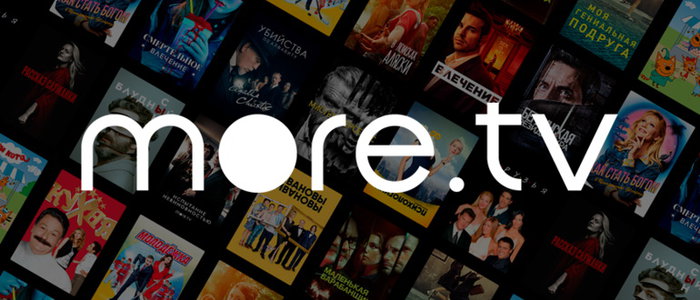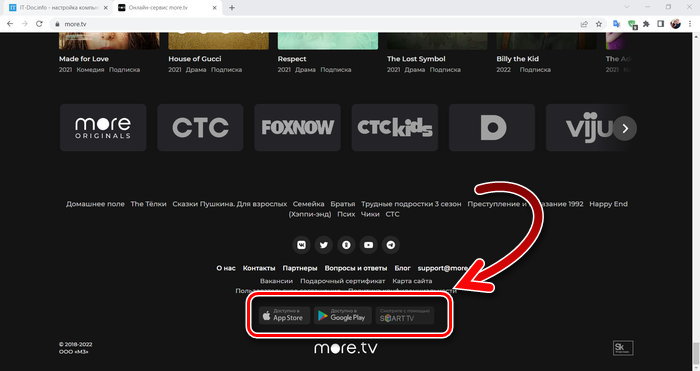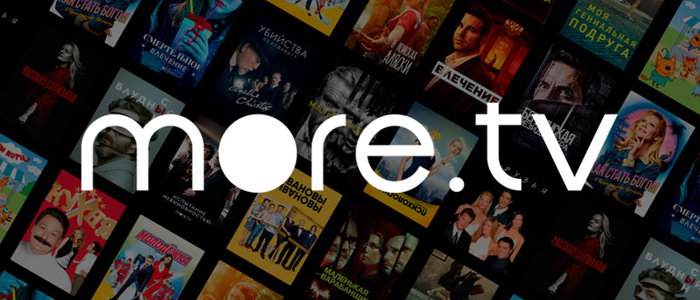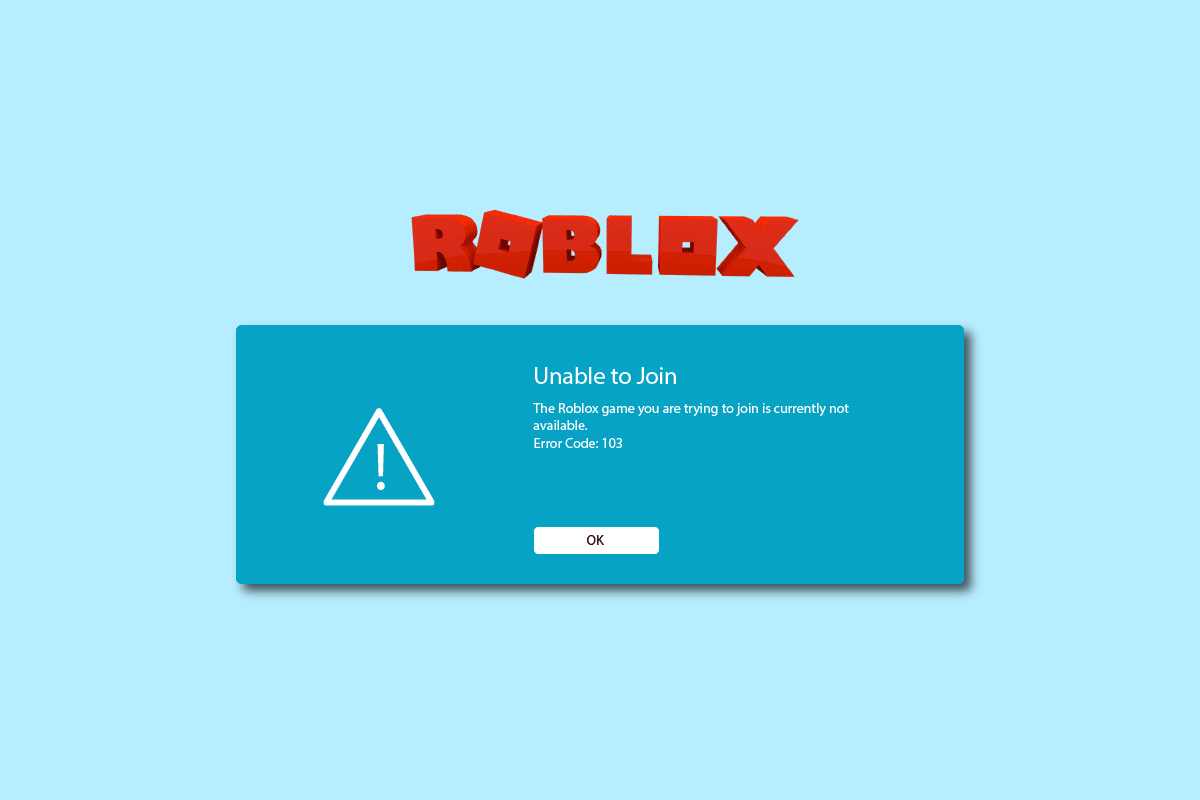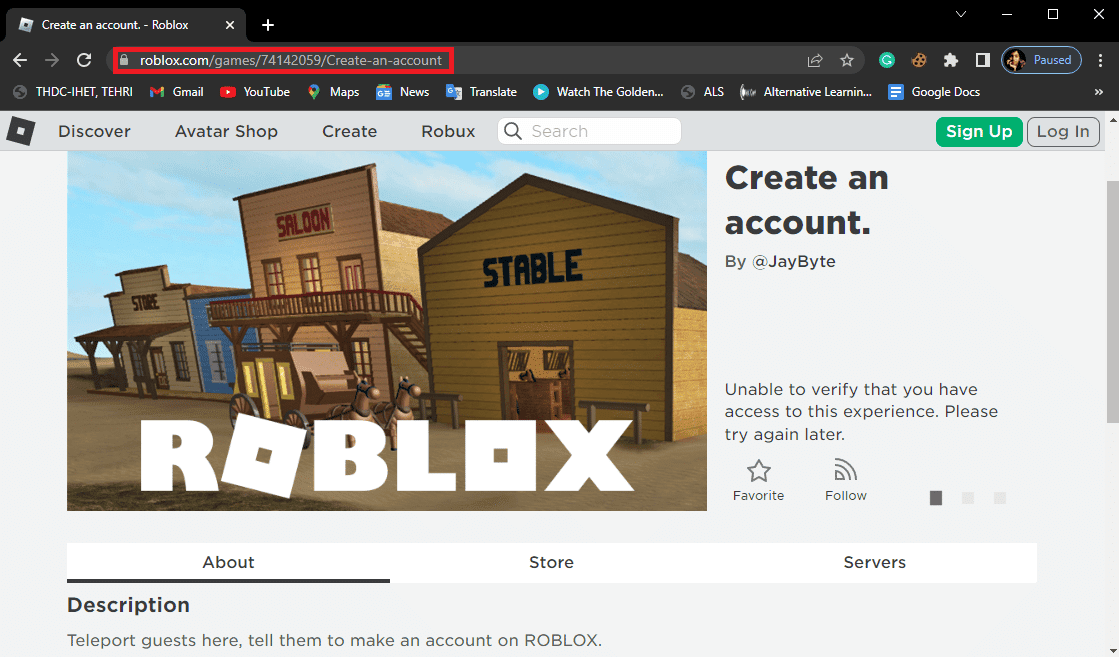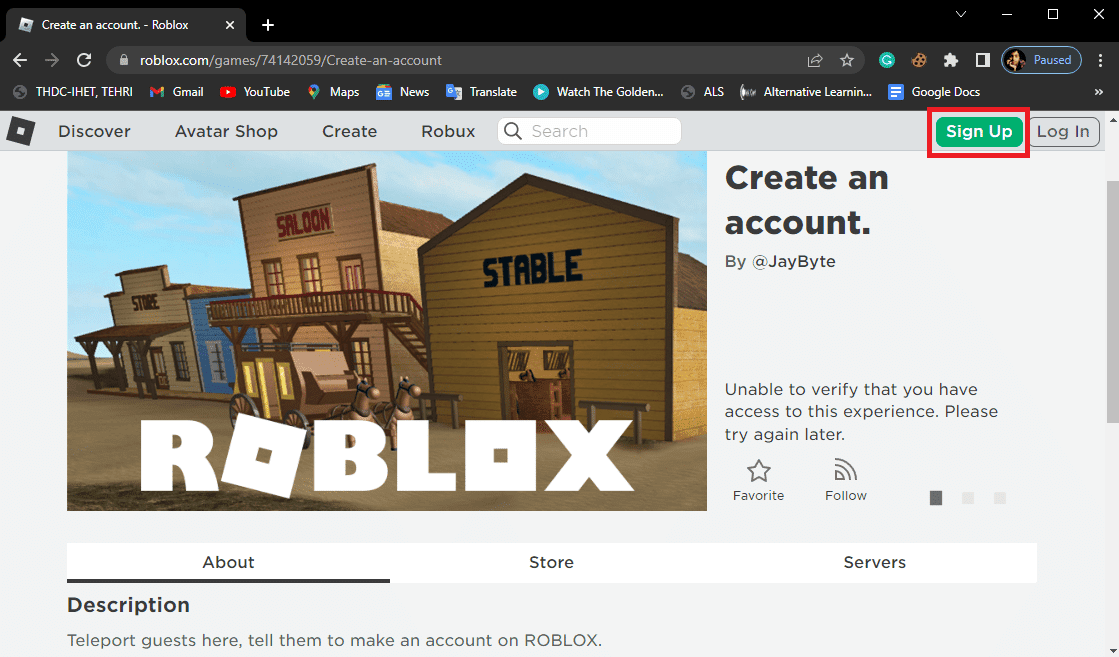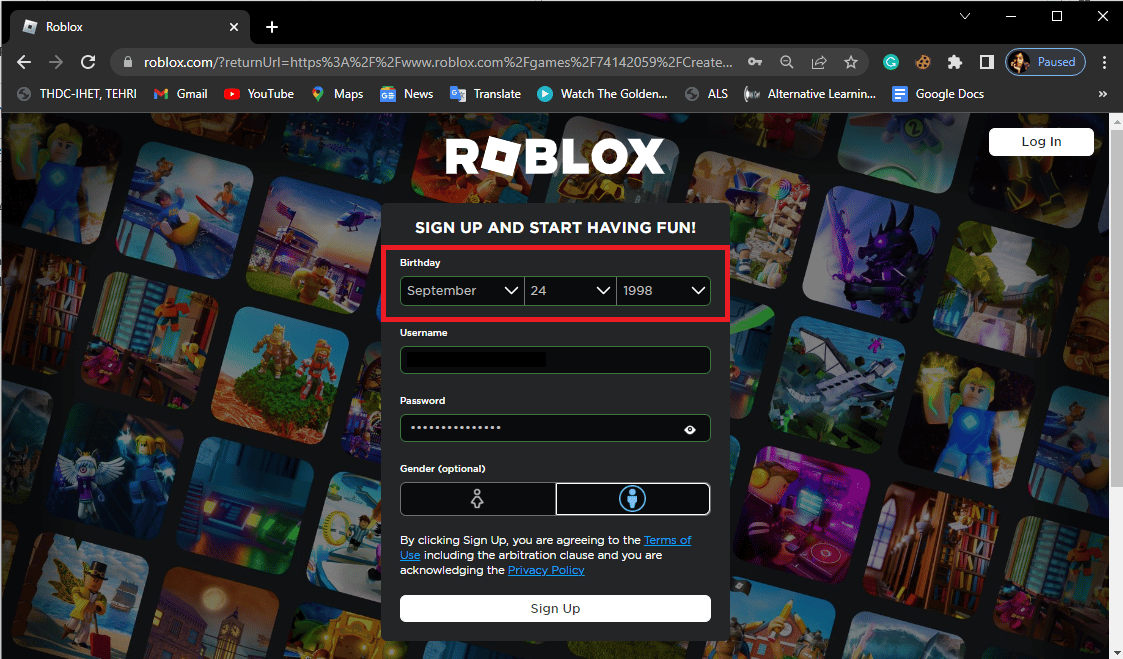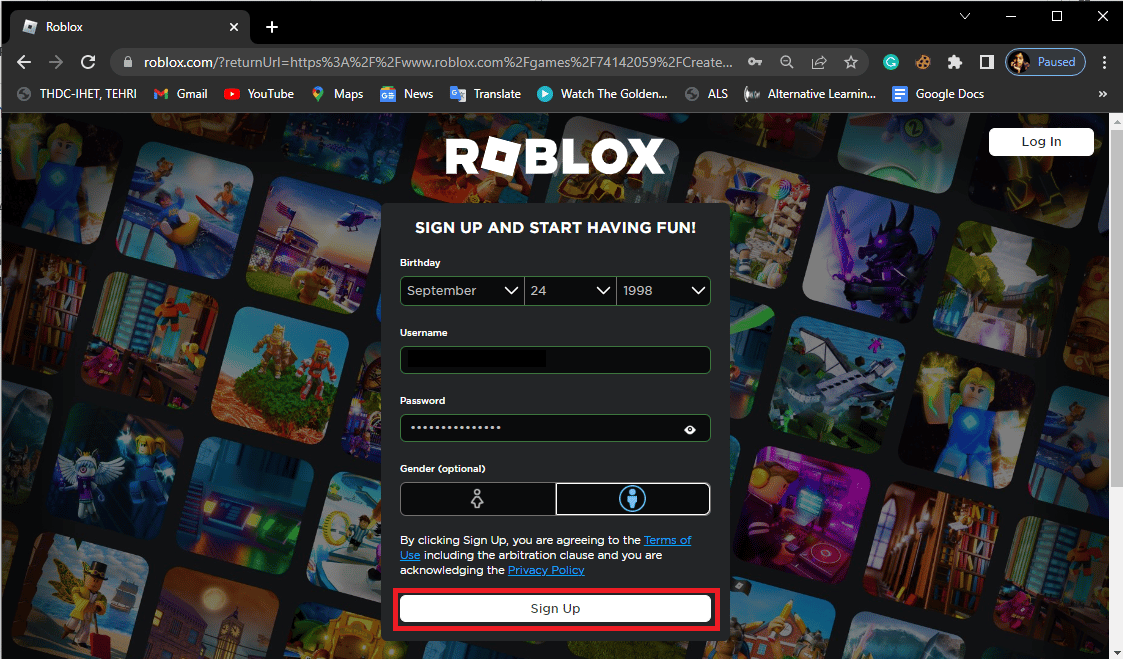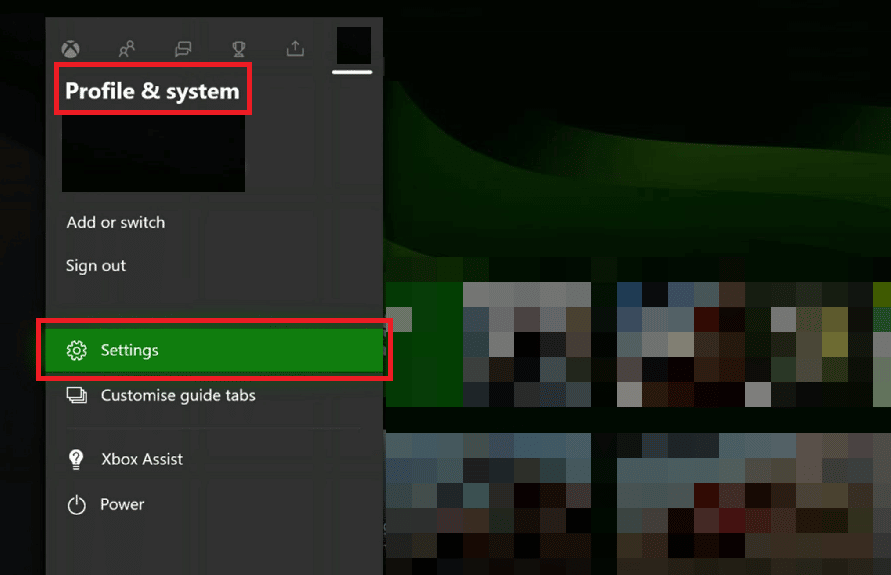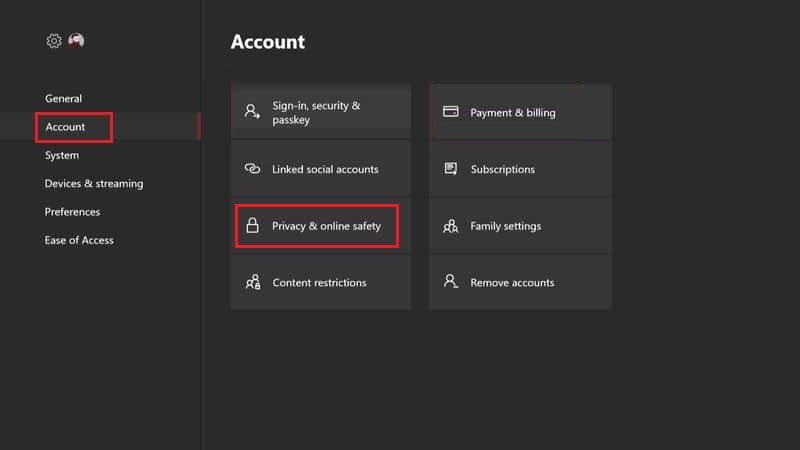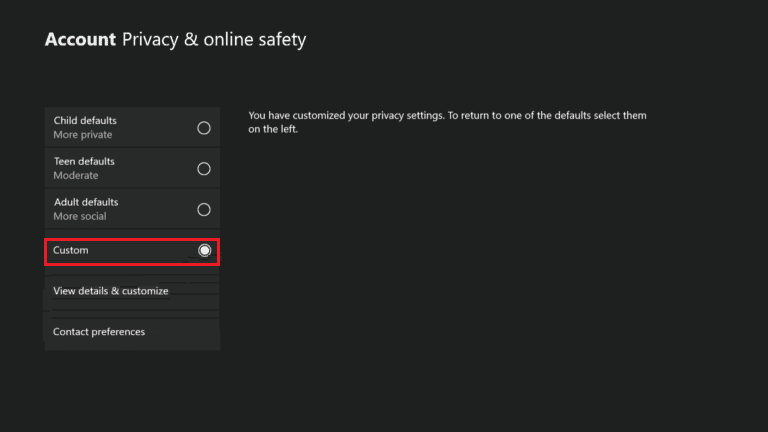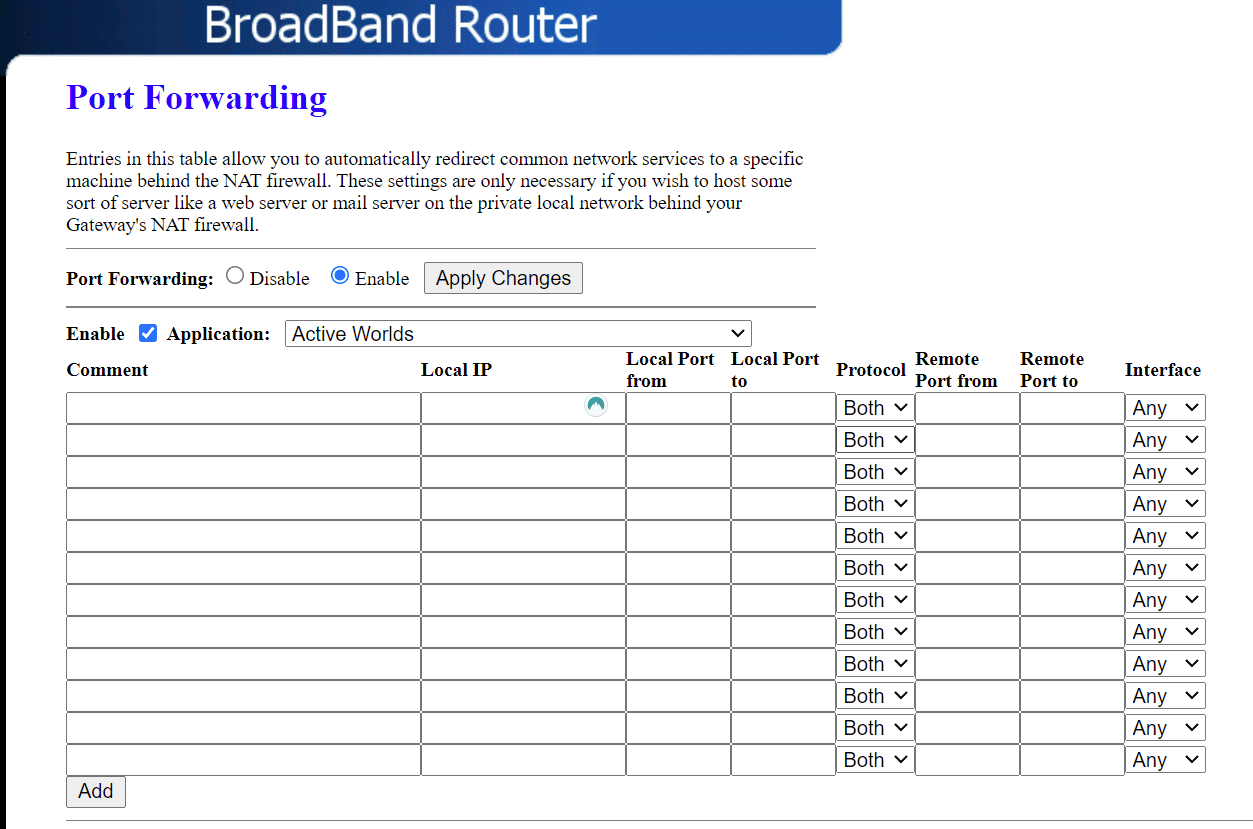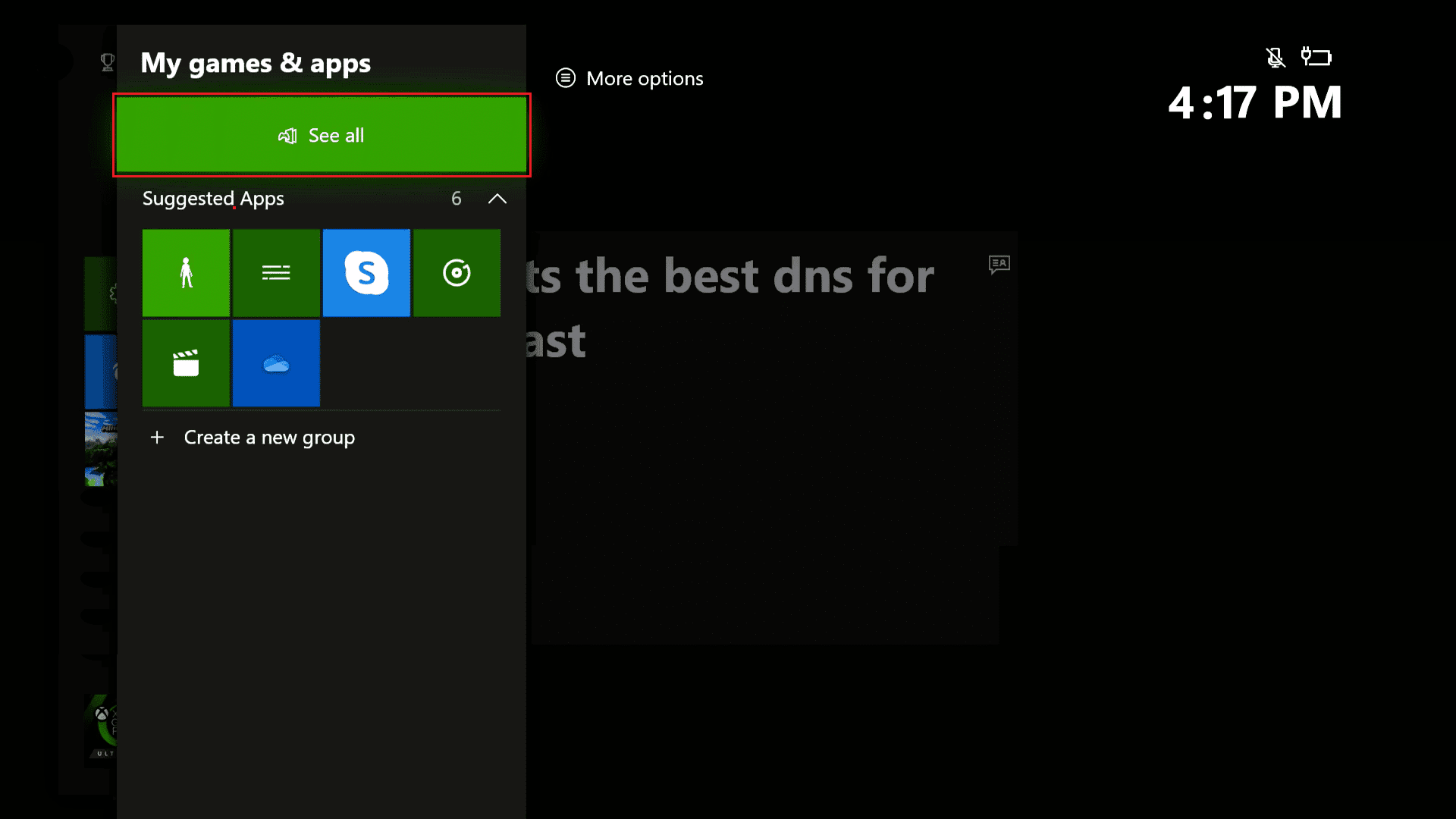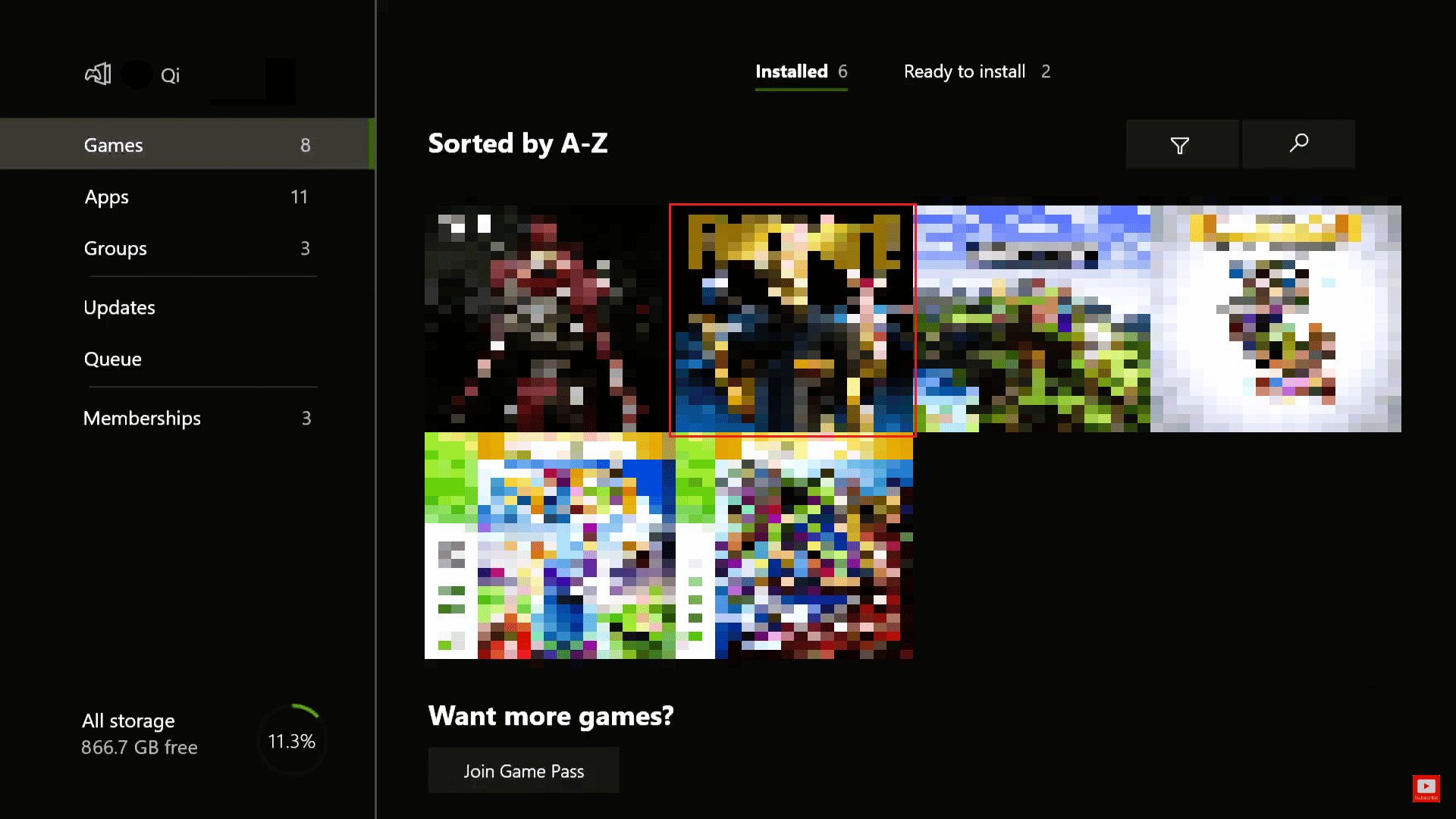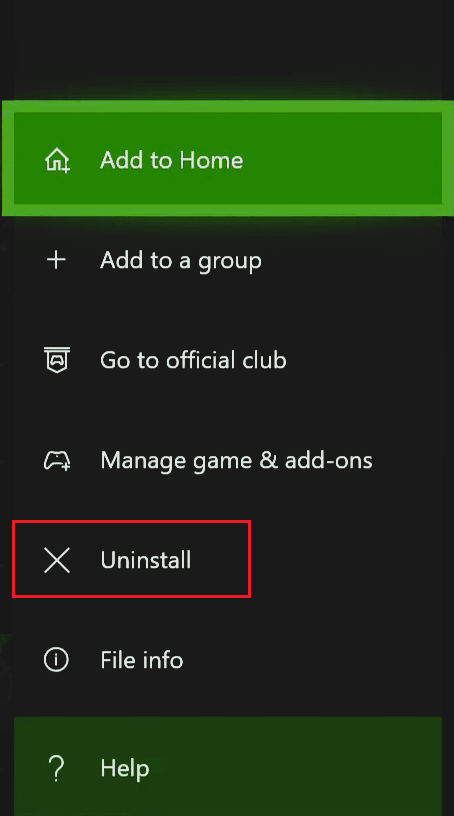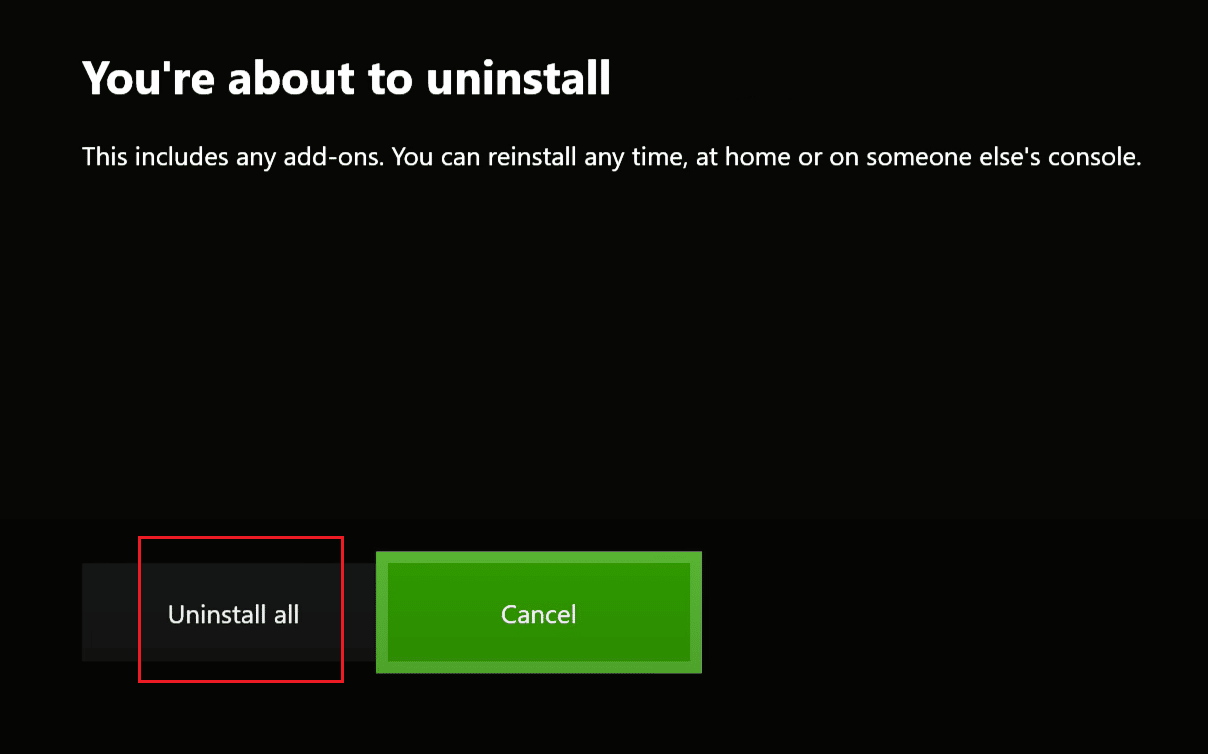Ошибка 103 — Что это?
Ошибка 103 может возникать либо из-за проблем в вашем браузере Google Chrome, либо из-за системных проблем. Если при использовании Chrome возникает ошибка 103, это означает, что существует конфликт между Google Chrome и антивирусной программой, запущенной на вашем компьютере.
Он отображается в одном из следующих форматов:
«Ошибка Chrome 103: соединение прервано», «Ошибка Chrome 103 err_connection_aborted» или «Ошибка 103 (net: ERR_CONNECTION_ABORTED): неизвестная ошибка.
Однако, если это системный код ошибки, он может отображаться в следующем формате: «Семафор не может быть снова установлен» или как «ERROR_TOO_MANY_SEM_REQUESTS» или как значение 0x67.
Решения
 Причины ошибок
Причины ошибок
Ошибка 103 возникает по нескольким причинам, таким как:
Конфликт между Google Chrome и антивирусами возникает из-за того, что, когда веб-браузер пытается выполнить обновление, антивирусные программы на вашем ПК могут рассматривать обновление как угрозу.
В связи с этим соединение с Интернетом прерывается, и на экране вашего компьютера отображается сообщение об ошибке 103. Кроме того, это также не дает вам обновить браузер Google Chrome.
Другие причины включают в себя:
- Вирусная инфекция
- Отсутствует компонент Windows, который называется «expand.exe»
- Реестр перекрывается
- Несовместимые драйверы
Дополнительная информация и ручной ремонт
Вот несколько простых и эффективных способов устранения ошибки 103. Выберите метод в соответствии с сообщениями об ошибке 103, отображаемыми на экране.
Метод 1. Проверьте наличие компонента Windows Expand.exe.
Этот метод работает, если ошибка 103 вызвана проблемами браузера. Чтобы начать, выполните следующие действия.
Сначала перейдите в меню «Пуск» и в строке поиска введите «expand.exe». Если вы можете его найти, переместите его в следующий каталог C: Windows system32. Однако, если вы не можете найти его, скопируйте файл с установочного компакт-диска Windows. После копирования файла в каталог переустановите обновленную версию Google Chrome.
Способ 2: изменить местоположение временного файла
Если ошибка не устранена, попробуйте способ 2.
Перейдите в меню «Пуск» и откройте окно «Выполнить». Теперь введите C: и нажмите OK. Затем перейдите в меню «Файл», затем «Создать», а затем в «Папка». Теперь создайте временную папку и назовите ее «test». После этого вернитесь в меню «Пуск» и снова откройте окно «Выполнить». Теперь введите следующий текст в текстовое поле: cmd.exe и нажмите ОК. В командной строке введите TMP = C: test.
После этого попробуйте переустановка Google Chrome введя в командной строке следующую команду: запустите ChromeSetup.exe.
Способ 3: обновить драйверы
Если сообщение об ошибке 103 генерируется из-за системных проблем, попробуйте обновить драйверы. Иногда ошибка может возникнуть из-за несовместимых драйверов.
Способ 4. Выполните полное сканирование компьютера на вирусы
Чтобы устранить ошибку 103, выполните полное сканирование компьютера на наличие вирусов. Иногда ошибка может возникать из-за вирусной инфекции. Удаление вирусов может исправить ошибку.
Способ 5: очистить и восстановить реестр
Если ошибка возникла из-за проблем с реестром, рекомендуется загрузить Restoro.
Это многофункциональный инструмент для восстановления ПК, интегрированный с мощными утилитами, включая антивирус, средство очистки реестра, элементы управления Active X, сканер классов и оптимизатор системы. Функция очистки реестра удаляет все ненужные файлы, включая файлы cookie, нежелательные файлы и неверные ключи реестра, которые повреждают реестр. Он мгновенно очищает и восстанавливает реестр.
Функция защиты удаляет все вирусы и шпионское ПО, а служебная программа оптимизатора системы обеспечивает оптимальную скорость работы вашей системы.
Его можно скачать во всех версиях Windows. Это безопасно и эффективно. Это программное обеспечение — универсальное решение для всех ошибок, связанных с ПК.
Открыть скачать Ресторо.
Вам нужна помощь с вашим устройством?
Наша команда экспертов может помочь
Специалисты Troubleshoot.Tech всегда готовы помочь вам!
Замените поврежденные файлы
Восстановить производительность
Удалить вредоносные программы
ПОЛУЧИТЬ ПОМОЩЬ
Специалисты Troubleshoot.Tech работают со всеми версиями Microsoft Windows, включая Windows 11, с Android, Mac и другими.
Поделиться этой статьей:
Вас также может заинтересовать
Что такое код ошибки 31?
Код ошибки диспетчера устройств 31 всплывает, когда Windows запрещает загрузку драйвера для определенного аппаратного устройства. Код ошибки 31 почти всегда представляется в следующем формате:
«Это устройство не работает должным образом, потому что Windows не может загрузить драйверы, необходимые для этого устройства». Код 31
Эта ошибка может возникнуть с любым аппаратным устройством; однако в большинстве случаев это происходит с картами Ethernet. Хорошей новостью является то, что он относится к категории простых в разрешении. Так что ремонт не должен быть сложным.
Решения
 Причины ошибок
Причины ошибок
Код ошибки 31 связан с проблемами с драйверами, и наиболее распространенными причинами являются:
- Устаревшие драйверы
- Отсутствующие водители
- Неправильно настроенные драйверы
- Коррумпированные водители
Дополнительная информация и ручной ремонт
Чтобы устранить код ошибки 31 в вашей системе, попробуйте методы, приведенные ниже. Мы перечислили некоторые из наиболее эффективных и простых в использовании методов DIY для исправления кода 31 Диспетчера устройств на вашем ПК.
Способ 1 — откатить драйвер до предыдущего состояния
Это просто означает возврат драйвера в прежнее состояние — в последнюю установленную версию. Попробуйте этот метод для устранения ошибки с кодом 31. Это, вероятно, самый простой способ вернуть компьютер в прежнее рабочее состояние.
Тем не менее, вы не сможете обновлять ваши драйверы и запускать новые версии драйверов в вашей системе. Другими словами, это временный метод решения этой проблемы.
Вы все еще можете попробовать другие методы, приведенные ниже, чтобы убедиться, что в вашей системе установлены последние версии драйверов.
Вы можете откатить драйвер до его предыдущей версии, воспользовавшись функцией отката драйвера, расположенной в настройках драйвера в диспетчере устройств. Или другой способ выполнить откат — использовать Утилита восстановления системы Windows.
Это инструмент восстановления, встроенный в новые версии Windows. Чтобы получить к нему доступ, просто перейдите в меню «Пуск» и введите «Утилита восстановления системы» в меню поиска.
Получите доступ к нему и выберите точку в прошлом, также называемую точкой восстановления, чтобы вернуть компьютер в прежнее состояние до появления кода ошибки 31.
Однако, чтобы решить проблему навсегда, попробуйте способ 2.
Способ 2 — обновить драйвер
Код ошибки 31, как обсуждалось выше, может возникать из-за устаревших, неправильно настроенных или поврежденных драйверов. Какой бы ни была причина, для обеспечения надлежащего функционирования вашего аппаратного устройства важно часто обновлять драйверы в вашей системе.
Чтобы начать обновление драйверов, в первую очередь важно выяснить и выявить проблемные драйверы. Вам необходимо определить драйверы, которые повреждены, неправильно настроены и устарели. Для этого перейдите в Диспетчер устройств и найдите устройства с желтыми восклицательными знаками.
Желтые восклицательные знаки рядом с устройствами показывают, что эти драйверы устройств проблематичны. После определения проблемных драйверов просто обновите их, найдя последние и совместимые версии на веб-сайте производителя.
Этот процесс отнимает много времени и временами может расстраивать, особенно если вы делаете это впервые.
Кроме того, после обновления драйверов вам необходимо обновлять их время от времени, чтобы они не устарели, иначе вам снова придется столкнуться с кодами ошибок диспетчера устройств.
Способ 3. Загрузите DriverFIX для автоматического обновления драйверов.
Чтобы избежать хлопот и стресса, связанных с обновлением драйверов вручную, рекомендуется загрузить и установить драйвер.FIX.
ДрайверFIX — это интеллектуальное, инновационное и многофункциональное программное обеспечение, встроенное в интеллектуальный алгоритм, который быстро обнаруживает проблемные драйверы, сопоставляет их с последними и совместимыми версиями и обновляет их немедленно и автоматически всего за несколько секунд и пару кликов.
Это так просто, как может быть. Кроме того, с этим программным обеспечением, установленным на вашем компьютере, вам не нужно беспокоиться и беспокоиться о необходимости обновления драйверов.
ДрайверFIX гарантирует, что все драйверы постоянно и регулярно обновляются до того, как они устареют.
Открыть скачать драйверFIX для восстановления кода ошибки диспетчера устройств 31 и автоматического и регулярного обновления драйверов.
Узнать больше

- Нажмите ⊞ ОКНА + I открыть настройки
- Нажмите на Система в боковой панели
- Прокрутите вниз и выберите Многозадачность
- Арендовать Alt + Tab раздел и щелкните раскрывающееся меню
- Выбирать Открыть только Windows
- Закрыть настройки
Теперь, когда вы нажимаете ALT + TAB комбинация клавиш вы по-прежнему будете видеть свой браузер, но только активную вкладку в нем, а не все вкладки в виде различных эскизов предварительного просмотра.
Узнать больше
Недавно ряд пользователей Windows 10 сообщили, что они не могут правильно использовать Cortana, потому что она не может подключиться к Интернету. По словам этих пользователей, Cortana не будет подключаться к Интернету, даже если их интернет-соединение стабильно. По словам экспертов по безопасности, эта проблема возникает только с учетными записями Microsoft. Эта проблема может быть связана с прокси-сервером, который мешает работе Кортаны. Были сообщения о том, что эта проблема была вызвана прокси-сервером, который фильтровал сетевое соединение, что также мешало способности Кортаны адаптировать результаты поиска и запросы в зависимости от местоположения пользователя. Это также может быть вызвано каким-либо сбоем в домашней сети, или сведениями о вашей учетной записи Microsoft являются несогласованными, или ваша учетная запись Microsoft должна быть проверена. Вот несколько предложений, которые могут помочь решить проблему с подключением в Cortana, просто начните с первого и двигайтесь вниз, пока не встретите вариант, который устраняет проблему.
Вариант 1. Перезагрузите или перезагрузите модем или маршрутизатор.
Первое, что вы можете попробовать, — это перезагрузить или сбросить настройки модема или маршрутизатора. Все, что вам нужно сделать, это отключить шнур питания модема, а затем снова подключить его через несколько секунд. Вы также можете использовать кнопку сброса модема сзади, если она есть. Но прежде чем вы нажмете кнопку сброса, имейте в виду, что он сотрет все учетные данные для подключения и вернется к настройкам по умолчанию. После перезагрузки сети вы можете перезагрузить компьютер, чтобы модем или маршрутизатор переназначили IP-адрес вашему компьютеру.
Вариант 2 — перезапустить Кортану
Перезапуск Cortana может помочь вам решить проблему.
- Чтобы перезапустить Cortana, откройте диспетчер задач, щелкните правой кнопкой мыши Cortana и выберите опцию «Завершить процесс».
- Затем перейдите на вкладку «Файл» и выберите «Запустить новое задание».
- После этого введите «cortana.exe» и нажмите Enter, чтобы перезапустить процесс.
Вариант 3 — Попробуйте удалить прокси
Удаление прокси-сервера также может помочь вам решить проблему с подключением в Cortana. Вот как вы можете это сделать:
- Нажмите клавиши Win + R, чтобы открыть диалоговое окно «Выполнить».
- Затем введите «inetcpl.cpl» в поле и нажмите Enter, чтобы открыть Свойства Интернета.
- После этого перейдите на вкладку «Подключения» и выберите настройки локальной сети.
- Оттуда. Снимите флажок «Использовать прокси-сервер» для вашей локальной сети, а затем убедитесь, что установлен флажок «Автоматически определять настройки».
- Теперь нажмите кнопку ОК и кнопку Применить.
- Перезагрузите компьютер.
Примечание: Если вы используете стороннюю прокси-службу, вы должны отключить ее.
Вариант 4. Откройте другое приложение, использующее учетную запись Microsoft.
Это может показаться странным исправлением, однако несколько пользователей попытались это сделать, и это сработало для них, поскольку позволило Кортане снова подключиться к Интернету. В этом варианте вам просто нужно запустить другое приложение, которое использует информацию вашей учетной записи Microsoft так же, как Cortana, например, приложение Store. Как только вы откроете приложение, должно появиться приглашение вместе с диалоговым окном, которое позволит вам обновить вашу учетную запись Microsoft, указав необходимую информацию. После этого перезагрузите компьютер и проверьте, может ли Кортана теперь подключаться к Интернету или нет.
Вариант 5. Подтвердите свою учетную запись Microsoft
В некоторых случаях Cortana может не иметь возможности подключиться к Интернету, поскольку ваша учетная запись Microsoft больше не проверяется. Обычно это происходит, когда вы используете двухэтапную систему аутентификации с вашей учетной записью Microsoft. Чтобы проверить это, просто откройте «Настройки» и нажмите «Аккаунты». После этого проверьте, есть ли у вас гиперссылка Verify под вашей учетной записью Microsoft или нет, затем нажмите Verify. После этого следуйте инструкциям на экране, чтобы подтвердить свою учетную запись Microsoft. Как только ваша учетная запись будет подтверждена, перезагрузите компьютер.
Вариант 6 — сбросить настройки Кортаны
- Откройте Cortana и перейдите в раздел «Настройки», где вы увидите: «Отключение Cortana удаляет все, что Cortana знает на этом устройстве, но ничего не удаляет из Блокнота. После выключения Cortana вы можете решить, что делать с тем, что еще хранится в облаке ». Отключите эту опцию.
- Перезагрузите компьютер.
- После загрузки компьютера снова запустите Cortana и проверьте.
Узнать больше
Если вы пытаетесь запустить Центр обновления Windows, но столкнулись с ошибкой 0x80070003, читайте дальше, так как этот пост расскажет вам, как ее исправить. Такая ошибка в Центре обновления Windows может возникнуть при активации брандмауэра Windows или загрузке из Магазина Windows. Такая ошибка указывает на то, что служба Центра обновления Windows или WUAUSERV не запущены или что не удается запустить фоновую интеллектуальную службу передачи или BITS. Кроме того, вы также можете столкнуться с этой ошибкой с другими компонентами Центра обновления Windows. Чтобы исправить ошибку Центра обновления Windows 0x80070003, вы можете попробовать запустить встроенное средство устранения неполадок Центра обновления Windows или заменить старый файл конфигурации с именем «Spupdsvc.exe». Вы также можете попытаться сбросить компоненты Центра обновления Windows или проверить состояние всех служб, связанных с Центром обновления Windows, а также запустить проверку средства проверки системных файлов.
Вариант 1. Запустите средство устранения неполадок Центра обновления Windows.
Запуск встроенного средства устранения неполадок Центра обновления Windows — это одна из вещей, которую вы можете сначала проверить, поскольку известно, что она автоматически устраняет любые ошибки Центра обновления Windows, такие как код ошибки 0x80070003. Чтобы запустить это средство устранения неполадок, выполните следующие действия.
- Нажмите клавиши Win + I, чтобы открыть Настройки.
- Оттуда нажмите «Обновить и безопасность» и перейдите в раздел «Устранение неполадок».
- Затем выберите Центр обновления Windows и нажмите кнопку «Запустить средство устранения неполадок» и дождитесь его завершения, а затем попробуйте снова запустить Центр обновления Windows.
Вариант 2. Попробуйте заменить старый файл конфигурации с именем «Spupdsvc.exe».
Следующее, что вы можете сделать, чтобы исправить ошибку Windows Update, это заменить файл Spupdsvc.exe. Это файл процесса, который входит в службу Microsoft Update RunOnce. Поэтому, когда обновление становится доступным для вашего компьютера, процесс, отвечающий за обновление, получает уведомление. Кроме того, запись RunOnce также добавляется в реестр для spupdsvc.exe, и этот процесс выполняется при перезагрузке компьютера и при входе в систему.
- В начале поиска введите «командная строка» и в результатах поиска щелкните правой кнопкой мыши Командную строку и выберите параметр «Запуск от имени администратора».
- Затем выполните эту команду, чтобы заменить старую конфигурацию файла Spupdsvc.exe новой: cmd (убрать пробелы в CMD) / с рен % systemroot% System32Spupdsvc.exe Spupdsvc.old
- После этого попробуйте снова запустить Обновления Windows и проверьте, исчезла ли ошибка.
Вариант 3. Попробуйте удалить файлы из папки SoftwareDistribution и сбросить настройки папки Catroot2.
Загруженные обновления Windows находятся в папке «SoftwareDistribution». Файлы, загруженные в эту папку, автоматически удаляются после завершения установки. Однако, если файлы не очищены или установка еще не завершена, вы можете удалить все файлы в этой папке после приостановки службы Windows Update. Для получения полных инструкций см. Шаги ниже.
- Откройте меню WinX.
- Оттуда откройте командную строку от имени администратора.
- Затем введите следующую команду — не забудьте нажать Enter сразу после ввода каждого из них.
net stop wuauserv
net start cryptSvc
чистые стартовые биты
net start msiserver
- После ввода этих команд он остановит службу обновления Windows, фоновую интеллектуальную службу передачи (BITS), криптографию и установщик MSI.
- Затем перейдите в папку C: / Windows / SoftwareDistribution и избавьтесь от всех папок и файлов, нажав клавиши Ctrl + A, чтобы выбрать их все, а затем нажмите «Удалить». Обратите внимание: если файлы уже используются, вы не сможете их удалить.
После сброса папки SoftwareDistribution вам необходимо сбросить папку Catroot2, чтобы перезапустить только что остановленные службы. Для этого выполните следующие действия:
- Введите каждую из следующих команд.
net start wuauserv
net start cryptSvc
чистые стартовые биты
net start msiserver
- После этого выйдите из командной строки и перезагрузите компьютер.
Вариант 4. Проверьте статус некоторых служб Windows Update.
- Нажмите клавиши Win + R, чтобы открыть диалоговое окно «Выполнить».
- Затем введите «services.msc» в поле и нажмите «Ввод» или нажмите «ОК», чтобы открыть «Службы».
- Из списка служб найдите следующие службы и убедитесь, что их тип запуска выглядит следующим образом:
- Центр обновления Windows — Вручную
- Фоновая интеллектуальная служба передачи — Вручную
- Криптографические услуги — Автоматически
- Сервис рабочей станции — Автоматически
- После этого убедитесь, что статус Сервиса перечисленных выше сервисов установлен на Запуск. Если это не так, нажмите кнопку Пуск, чтобы запустить эти службы, а затем проверьте, исправлена ли ошибка Центра обновления Windows 0x80070003 или нет.
Вариант 5 — Запустить проверку системных файлов
Если ручной сброс компонентов Центра обновления Windows не помог, вы можете запустить сканирование проверки системных файлов. Это встроенная утилита командной строки, которая заменяет плохие и поврежденные системные файлы хорошими системными файлами, которые могут быть причиной того, что вы получаете сообщение об ошибке при попытке обновить компьютер. Чтобы запустить команду SFC, выполните действия, указанные ниже.
- Нажмите Win + R, чтобы запустить Run.
- Введите CMD в поле и нажмите Enter.
- После открытия командной строки введите ПФС / SCANNOW
Команда запустит сканирование системы, которое займет несколько секунд, прежде чем завершится. Как только это будет сделано, вы можете получить следующие результаты:
- Защита ресурсов Windows не обнаружила нарушений целостности.
- Защита ресурсов Windows обнаружила поврежденные файлы и успешно восстановила их.
- Windows Resource Protection обнаружила поврежденные файлы, но не смогла исправить некоторые из них.
- Перезагрузите компьютер.
Узнать больше
Search Donkey — это потенциально нежелательная программа для Windows, разработанная Western Web Applications, LLC. Эта программа может вставлять рекламу в ваши сеансы просмотра, давая вам ложные результаты поиска и рекламу.
Как описывают Western Web Applications: «Search Donkey можно использовать совершенно бесплатно. Чтобы сделать Search Donkey бесплатным, мы сотрудничаем с поставщиками высококачественной рекламы, и вы можете видеть дополнительную рекламу, когда Search Donkey установлен.
После установки Search Donkey будет отслеживать ваши поисковые запросы в Интернете, позволяя вам узнать, какие страницы вы уже посетили, однако эти данные также используются для более точного таргетинга нежелательной личной рекламы.
Search Donkey был отмечен несколькими антивирусными сканерами как потенциально нежелательная программа (PUP), а их веб-сайт занесен в черный список Google, что дает предупреждение всем, кто его посещает, и из-за характера этого приложения не рекомендуется сохранять на твоем компьютере.
О рекламном ПО
Что такое рекламное ПО? Если у вас когда-либо был компьютер, то вы, вероятно, слышали это слово много раз, но все же полезно дать ему определение. Термин «рекламное ПО» на самом деле является сокращенной формой программного обеспечения, поддерживаемого рекламой, и включает в себя программы, предназначенные исключительно для показа рекламы на компьютере. Своего рода вредоносное ПО, оно будет поставляться вместе с программным пакетом, который пользователь либо устанавливает, либо получает к нему доступ. Условно-бесплатные или бесплатные программы часто содержат рекламное ПО. Если рекламное ПО проникает в вашу систему без вашего ведома и отправляет информацию о вас или вашем ПК третьим лицам, то это шпионское ПО. Довольно часто рекламное ПО изменяет настройки вашего веб-браузера, чтобы открывать всплывающие окна с рекламой, или изменяет домашнюю страницу браузера и поисковую систему по умолчанию на какой-либо нежелательный веб-сайт. Рекламное ПО — распространенная проблема, затрагивающая большое количество компьютеров по всему миру. Если на вашем компьютере нет программного обеспечения для защиты от вредоносных программ, весьма вероятно, что он может быть заражен рекламным ПО, а также другими вредоносными программами.
Рекламное программное обеспечение и его влияние на ваш компьютер:
Рекламное ПО может генерировать и отображать множество всевозможных рекламных объявлений, которые, в свою очередь, нарушают работу вашего персонального компьютера при просмотре сети. Всплывающие окна также могут появляться на рабочем столе вашего компьютера, даже когда вы не в сети. Рекламное ПО приводит к уменьшению доступной памяти и вычислительной мощности или ресурсов. Это также вызывает медленное сетевое соединение, потому что рекламное ПО использует полосу пропускания всякий раз, когда получает рекламу из Интернета. Рекламное ПО изначально создавалось для поддержки компаний в получении дохода, когда они предлагают программное обеспечение бесплатно. Однако в настоящее время рекламное ПО отображает сотни рекламных объявлений, которые замедляют работу вашего компьютера и даже вызывают его сбой.
Профилактика рекламы:
Как мы уже говорили, рекламное ПО потенциально может быть вредным для вашего компьютера, как правило, не само по себе, а вызывая у вас другие проблемы. Качественная антивирусная программа способна навсегда удалить рекламное ПО. Мы рекомендуем Safebytes Anti-Malware, одну из лучших антивирусных программ, разработанную всемирно известными отраслевыми экспертами. Он будет действовать либо как профилактический инструмент, останавливающий веб-сайты или установки программного обеспечения, содержащие рекламное ПО, либо как инструмент для удаления уже зараженного компьютера. Чтобы предотвратить рекламное ПО, загружайте программное обеспечение с веб-сайтов, которым вы доверяете. Никогда не загружайте файлы с веб-сайтов, о которых вы раньше не знали и не пробовали; Всегда изучайте лицензионное соглашение с конечным пользователем (EULA) любого приложения, которое вы хотите установить; Вам нужно избегать бесплатного и условно-бесплатного ПО, где это возможно; Наконец, следите за ActiveX, так как многие компании, занимающиеся рекламным и шпионским ПО, используют эту технологию для установки своих продуктов на ваш компьютер.
Блокирование вредоносных программ в Интернете и все антивирусные программы? Сделай это!
Все вредоносные программы плохи, и последствия повреждений будут зависеть от конкретного типа вредоносного ПО. Некоторые варианты вредоносного ПО изменяют настройки браузера, добавляя прокси-сервер или изменяя настройки DNS компьютера. В этих случаях вы не сможете посещать некоторые или все интернет-сайты и, следовательно, не сможете загрузить или установить необходимое программное обеспечение безопасности для устранения вредоносного ПО. Итак, что делать, если вредоносное ПО не позволяет вам загрузить или установить Anti-Malware? Есть несколько вариантов решения этой проблемы.
Удалить вирусы в безопасном режиме
В безопасном режиме вы можете изменить настройки Windows, удалить или установить некоторые программы, а также удалить трудно удаляемые вирусы и вредоносные программы. Если вредоносная программа блокирует доступ в Интернет и влияет на компьютер, запуск ее в безопасном режиме позволит вам загрузить антивирус и запустить диагностическое сканирование, ограничив при этом возможные повреждения. Чтобы войти в безопасный режим или безопасный режим с загрузкой сетевых драйверов, нажмите клавишу F8 во время загрузки ПК или запустите MSConfig и найдите параметры «Безопасная загрузка» на вкладке «Загрузка». Находясь в безопасном режиме, вы можете попытаться установить программу защиты от вредоносных программ без помех со стороны вредоносного программного обеспечения. На этом этапе вы можете запустить сканирование на наличие вредоносных программ, чтобы устранить вирусы и вредоносное ПО без помех со стороны другого приложения.
Переключиться на альтернативный браузер
Некоторые вредоносные программы нацелены только на определенные браузеры. Если это похоже на ваш случай, используйте другой веб-браузер, поскольку он может обойти вредоносное ПО. Если вы подозреваете, что ваш Internet Explorer был захвачен вредоносным ПО или иным образом скомпрометирован хакерами, идеальный подход — переключиться на другой интернет-браузер, например Firefox, Chrome или Safari, чтобы загрузить выбранное вами программное обеспечение для обеспечения компьютерной безопасности — Safebytes Anti-Malware.
Создать портативный USB-антивирус для устранения вредоносных программ
Другим решением является создание переносной антивирусной программы на USB-накопителе. Примите эти меры для запуска анти-вредоносных программ на зараженной компьютерной системе.
1) Загрузите антивирусную программу на ПК без вирусов.
2) Подключите флешку к разъему USB на чистом компьютере.
3) Запустите программу установки, дважды щелкнув исполняемый файл загруженного программного обеспечения, имеющий формат файла .exe.
4) Выберите флэш-накопитель в качестве места назначения для сохранения файла программного обеспечения. Следуйте инструкциям, чтобы завершить процесс установки.
5) Перенесите флешку с чистого компьютера на зараженный компьютер.
6) Дважды щелкните значок Safebytes Anti-malware на флэш-накопителе, чтобы запустить программное обеспечение.
7) Нажмите кнопку «Сканировать сейчас», чтобы запустить проверку на вирусы.
Обнаружение и удаление вирусов с помощью SafeBytes Anti-Malware
Сегодня средство защиты от вредоносных программ может защитить компьютер от различных типов онлайн-угроз. Но подождите, как выбрать лучшее из бесчисленного множества доступных приложений для защиты от вредоносных программ? Как вы, возможно, знаете, существует множество компаний и продуктов, занимающихся защитой от вредоносных программ, на которые стоит обратить внимание. Некоторые из них стоят ваших денег, но многие нет. Вам нужно выбрать тот, который надежен, практичен и имеет хорошую репутацию в отношении защиты от источников вредоносных программ. Среди немногих хороших приложений SafeBytes Anti-Malware является настоятельно рекомендуемым программным обеспечением для людей, заботящихся о безопасности. Антивредоносное ПО SafeBytes — это надежный инструмент, который не только надежно защищает ваш компьютер, но и очень прост в использовании для людей с любым уровнем подготовки. Благодаря выдающейся системе защиты этот инструмент легко обнаружит и удалит большинство угроз безопасности, включая рекламное ПО, вирусы, угонщики браузера, программы-вымогатели, трояны, черви и ПНП.
SafeBytes обладает выдающимися функциями по сравнению с другими антивирусными программами. Ниже приведены некоторые из великих:
Реагирование на угрозы в реальном времени: SafeBytes обеспечивает 100% защиту в режиме реального времени без помощи рук и настроен на проверку, блокировку и устранение всех угроз при первом же столкновении. Они очень эффективны при проверке и устранении различных угроз, потому что они постоянно обновляются с добавлением новых обновлений и мер безопасности.
Надежная защита от вредоносных программ: Благодаря усовершенствованному и сложному алгоритму этот инструмент удаления вредоносных программ может эффективно выявлять вредоносные программы, скрывающиеся на ПК, и избавляться от них.
Интернет-безопасность: SafeBytes дает мгновенную оценку безопасности страниц, которые вы собираетесь посетить, автоматически блокируя вредоносные сайты и гарантируя, что вы уверены в своей безопасности при просмотре всемирной паутины.
Возможности «быстрого сканирования»: Механизм антивирусного сканирования SafeBytes является одним из самых быстрых и эффективных в отрасли. Его целевое сканирование серьезно увеличивает вероятность обнаружения вирусов, внедренных в различные компьютерные файлы.
Низкое использование ЦП и памяти: Эта программа не «тяжелая» для ресурсов вашего компьютера, поэтому вы не увидите никаких общих проблем с производительностью, когда SafeBytes работает в фоновом режиме.
Служба поддержки 24 / 7: Вы можете получить бесплатную круглосуточную техническую поддержку от их компьютерных экспертов по любым вопросам, связанным с продуктом или проблемами компьютерной безопасности. В целом, SafeBytes Anti-Malware — это надежная программа, поскольку она имеет множество функций и может выявлять и удалять любые потенциальные угрозы. Проблемы с вредоносным ПО уйдут в прошлое, как только вы начнете использовать это программное обеспечение. Поэтому, если вы ищете лучшее приложение для удаления вредоносных программ и не возражаете заплатить за него немного денег, выберите SafeBytes Anti-Malware.
Технические детали и удаление вручную (для опытных пользователей)
Если вы не хотите использовать программное обеспечение для удаления вредоносных программ и предпочитаете избавиться от Search Donkey вручную, вы можете сделать это, перейдя в меню Windows «Установка и удаление программ» на панели управления и удалив программу-нарушитель; в случае подключаемых модулей веб-браузера вы можете удалить его, посетив менеджер надстроек/расширений браузера. Возможно, вы также захотите сбросить настройки интернет-браузера. Чтобы обеспечить полное удаление, вручную проверьте жесткий диск и реестр на наличие всего следующего и удалите или сбросьте значения соответственно. Но имейте в виду, что редактирование реестра Windows может быть сложной задачей, и только опытные пользователи и профессионалы должны пытаться ее исправить. Кроме того, некоторые вредоносные программы продолжают реплицироваться, что затрудняет их устранение. Рекомендуется выполнять процедуру удаления в безопасном режиме Windows.
файлы:
% Program Files% Search Donkey.exe %UserProfile%Desktop Search Donkey.lnk %UserProfile%Start Menu Search Donkey C:Users%CurrentUserName%AppDataLocalTempnst2A8A.tmpnsDialogs.dll (21 байт) C:ProgramDataSearchDonkeyFirefoxchromecontentoverlay.xul (391 байт) C:Users%CurrentUserName%AppDataLocalTempnst2A8A.tmpSystem.dll (23 байта) C:ProgramDataSearchDonkeyIEcommon.dll (11359 байт) C:ProgramDataSearchDonkeyChromecommon.crx (5843 байт) C:Users%CurrentUserName%AppDataLocalTempnst2A8A.tmp modern-wizard.bmp (4232 байта) C:Users%CurrentUserName%AppDataLocalTempnst2A8A.tmputil_ex.dll (21609 байт) C:ProgramDataSearchDonkeyFirefoxchromecontentmain .js (17 байт) C:ProgramDataSearchDonkeyapp.dat (172455 байт) C:Users%CurrentUserName%AppDataLocalTempnst2A8A.tmpHelper.dll (27542 байт) C:Users %CurrentUserName%AppDataLocalTempnst2A8A.tmpversion.dll (14 байт) C:Users%CurrentUserName%AppDataLocalTempnst2A8A.tmpProcesses.dll(1772 байта) C:ProgramDataSearchDonkeyFirefoxchrome.manifest (196 байт) C:ProgramDataSearchDonkeyUninstall.exe (12729 байт) C:ProgramDataSearchDonkeyFirefoxinstall.rdf (955 байт) C:ProgramDataSearchDonkeySearchDonkey.ico C:ProgramDataSearchDonkeyChromecommon.crx C:ProgramDataSearchDonkeyFirefoxchrome.manifest C:ProgramDataSearchDonkeyFirefoxchromecontentmain.js C:ProgramDataSearchDonkeyFirefoxchromecontentoverlay.xul C:ProgramDataSearchDonkeyFirefoxinstall.rdf C:ProgramDataSearchDonkeyIEcommon.dll C:ProgramDataSearchDonkeySearchDonkey.ico C:ProgramDataSearchDonkeyUninstall.exe C:ProgramDataSearchDonkeyapp.dat
Реестр:
HKEY_CURRENT_USERSoftwareMicrosoftWindowsCurrentVersionUninstallSearchDonkeyDisplayIcon %AppData%%RANDOM CHARACTERS%%RANDOM CHARACTERS%.exe,0 HKEY_CURRENT_USERSoftwareMicrosoftWindowsCurrentVersionUninstallSearchDonkey HKEY_CURRENT_USERSoftwareMicrosoft WindowsCurrentVersionUninstallSearchDonkeyUninstallString %AppData%%RANDOMCHARACTERS%%RANDOM CHARACTERS%.exe
Узнать больше
Иметь электронную почту в современном мире больше не является привилегией или привилегией, это, безусловно, стало необходимостью. Сегодня многие службы, от Facebook до LinkedIn или Steam, требуют, чтобы у вас была учетная запись, чтобы использовать их, а для создания учетной записи вам нужна работающая электронная почта. При этом у многих людей сегодня есть несколько учетных записей электронной почты, одна для социальных сетей, одна для работы, может быть, даже одна для очень близких друзей и семьи. Поскольку создание электронной почты сегодня совершенно бесплатно, мы можем в конечном итоге иметь несколько учетных записей электронной почты. Клиенты электронной почты также сильно изменились с момента их первых дней и стали больше, чем просто приложения для получения электронной почты, сегодня они могут выполнять различные задачи, имея встроенные в них дополнительные функции, такие как календарь, пакетная обработка электронной почты и т. д. Принимая все это во внимание, я представляю вам, по моему личному мнению, одни из лучших клиентов электронной почты, начиная с бесплатных.
Лучшие бесплатные почтовые клиенты
Google Gmail
https://gmail.com

Почтовый клиент электронной почты
https://www.microsoft.com/en-us/p/mail-and-calendar/

Mozilla Thunderbird
https://www.thunderbird.net

Платные клиенты электронной почты
Microsoft Перспективы
https://www.microsoft.com/en-us/microsoft-365/

eM Client
https://www.emclient.com/

Mailbird
https://www.getmailbird.com

чернильный
https://www.inky.com/

Узнать больше
В Windows 10 есть центральное место, которое позволяет пользователям просматривать все уведомления из Центра уведомлений. Помимо просмотра уведомлений, пользователи также могут управлять ими и выполнять необходимые действия в одном месте. Уведомления в Windows 10 похожи на значок сообщения, но могут отличаться по функциям. Однако в последнее время ряд пользователей сообщили, что хоть и получают уведомления о новых действиях, но при их открытии ничего не видят. Другими словами, уведомление является ложным, и чтобы исправить это, читайте дальше, так как этот пост предоставит вам несколько обходных путей. Уведомления Windows 10 и уведомления Центра уведомлений могут показывать несоответствие. Например, Windows 10 может сказать, что у вас есть какие-то уведомления, но когда вы открываете Центр уведомлений, вы обнаруживаете, что он пуст, и на самом деле там нет никаких уведомлений. Возьмем случай со следующим снимком экрана: в уведомлении Windows 10 говорится, что для просмотра доступно 6 новых уведомлений, но Центр уведомлений говорит об обратном. Прежде чем устранять проблему, вы можете запустить восстановление системы, особенно если вы внесли некоторые изменения в свой компьютер до этой проблемы, которые могли испортить уведомления и центр уведомлений Windows 10. Чтобы выполнить восстановление системы, выполните следующие действия:
- Сначала нажмите клавиши Win + R, чтобы открыть диалоговое окно «Выполнить».
- После этого введите «sysdm.cpl» в поле и нажмите «Ввод».
- Затем перейдите на вкладку «Защита системы» и нажмите кнопку «Восстановление системы». Откроется новое окно, в котором вы должны выбрать предпочитаемую точку восстановления системы.
- После этого следуйте инструкциям на экране, чтобы завершить процесс, а затем перезагрузите компьютер и проверьте, устранена ли проблема.
Если проблема не была устранена, но вы по-прежнему получаете ложные уведомления, вы можете дополнительно устранить проблему, используя параметры, указанные ниже.
Вариант 1 — через Windows PowerShell
- В поле «Начать поиск» введите «PowerShell» в поле и нажмите Enter, чтобы открыть окно Windows PowerShell.
- Затем скопируйте и вставьте эту команду и нажмите Enter, чтобы выполнить ее: Get-AppxPackage | % {Add-AppxPackage -DisableDevelopmentMode -Register «$ ($ _. InstallLocation) AppxManifest.xml» -verbose}
- После этого перезагрузите компьютер и проверьте, не пропали ли ложные уведомления.
Вариант 2. Попробуйте переименовать файл Usrclass.dat.
Ошибки DAT, например, связанные с файлом Usrclass.dat, чаще всего появляются во время запуска компьютера, запуска программы или при попытке использования специфических функций в вашей программе. Тем не менее, это может быть легко исправлено. Как? Обратитесь к приведенным ниже шагам.
- Нажмите клавиши Win + R, чтобы открыть диалоговое окно «Выполнить».
- Затем введите% localappdata% MicrosoftWindows и нажмите Enter, чтобы перейти к расположению файла UsrClass.dat.
- После этого найдите файл с именем UsrClass.dat и, как только вы его найдете, щелкните его правой кнопкой мыши и выберите параметр «Переименовать».
- Теперь переименуйте файл в UsrClass.old.dat, а затем перезагрузите компьютер и посмотрите, исправлена ли проблема сейчас или нет.
Узнать больше
Когда мы работаем на нашем компьютере, у нас есть склонность к тому, чтобы он выглядел и вел себя так, как нам нужно, и, тем не менее, лучше всего подходит нам. Интернет вполз в нашу жизнь и стал обязательным в современном обществе, интернет-браузеры как важная часть программного обеспечения для просмотра веб-страниц также выросли и стали более открытыми для пользовательских настроек и персонализации, Chrome, один из у самого популярного браузера есть возможность открывать определенный набор страниц, когда он открыт, и это то, что мы рассмотрим сегодня в этом руководстве. Независимо от того, хотите ли вы по умолчанию открыть какой-либо интернет-магазин, может быть, электронную почту или новостной веб-сайт, вы можете открыть каждый из них или все сразу после запуска Chrome, что сделает вашу повседневную жизнь более приятной и беззаботной. Первым делом, конечно же, запустить сам Chrome, как только Chrome заработает, нажмите на три точки в правом верхнем углу окна Chrome и выберите настройки.


БОНУС:
Если вы заметили, что прямо над настройкой, которую мы использовали для открытия определенного набора страниц, есть опция Продолжить с того места, где вы остановились, эта опция откроет каждую страницу именно там, где она была при выключении Chrome, позволяя вам продолжать просматривать, где вы остановились. Это полезно, если случайно разрядился аккумулятор или вам пришлось быстро выключить компьютер по какой-либо причине.
Узнать больше
Ошибка Hal.dll — Что это?
Ошибка Hal.dll — это тип ошибки библиотеки динамической компоновки, распространенный в Windows. Hal.dll является важным файлом во всех установках Windows, и ошибка возникает, когда этот файл не может быть правильно загружен. Hal — это аббревиатура от «Hardware Abstraction Layer». Этот файл облегчает связь между Windows и другим оборудованием ПК. Ошибка вызывает неудобства и ограничивает возможность использования оборудования. Сообщение об ошибке отображается в одном из следующих форматов:
- «Не удалось запустить Windows, так как следующий файл отсутствует или поврежден: C:Windowssystem32hal.dll. Переустановите копию вышеуказанного файла».
- «Не удается найти WindowsSystem32hal.dll.»
- «C:WindowsSystem32Hal.dll отсутствует или поврежден: переустановите копию вышеуказанного файла».
Решения
 Причины ошибок
Причины ошибок
Ошибка Hal.dll возникает по нескольким причинам. К ним относятся:
- BIOS не настроены должным образом
- Поврежденный жесткий диск
- Файл Hal.dll отсутствует, поврежден или поврежден.
- Вирусная инфекция
Дополнительная информация и ручной ремонт
Чтобы исправить и устранить код ошибки Hal.dll в вашей системе, вам не всегда нужно нанимать для этой работы профессионального специалиста. Хотя ошибка Hal.dll является критической, но ее легко устранить, вот несколько решений, которые вы можете попробовать исправить сразу, даже если у вас нет технических знаний.
1) перезагрузите компьютер
Иногда это может быть временной ошибкой, поэтому попробуйте перезагрузить компьютер. Если ошибка устранена, это здорово. Однако, если это все еще сохраняется, попробуйте другие решения.
2) Изменить порядок загрузки
Основной причиной ошибки Hal.dll часто является неправильная настройка BIOS; если причина в этом, просто измените порядок загрузки загрузочных устройств, таких как жесткий диск. Утилита настройки BIOS используется для изменения параметров порядка загрузки. Это можно сделать, перезагрузив ПК. После перезагрузки нажмите F2, чтобы войти в настройки. Теперь перейдите к операции SATA и измените RAID AHCI на RAID ATA. Сохраните изменения и затем выйдите. Сделав это, вы сможете перенастроить BIOS и устранить ошибку.
3) Используйте BOOTMGR
Другой способ решить эту проблему — обновить загрузочный код тома, чтобы использовать BOOTMGR. Для этого откройте дополнительные параметры запуска, откройте командную строку и введите команду bootsect, а затем нажмите Enter. Запустите команду, после чего вы получите следующее сообщение:
C: (?Volume{37a450c8-2331-11e0-9019-806e6f6e6963})
Успешно обновлен загрузочный код файловой системы NTFS. Загрузочный код успешно обновлен на всех целевых томах. После этого закройте командную строку. Это, скорее всего, устранит ошибку.
4) Восстановить реестр с помощью Restoro.
Если ошибка все еще не устранена, это означает, что проблема серьезнее, чем вы думали. Это может быть вызвано сбоем жесткого диска, вирусной инфекцией или повреждением файла hal.dll. В случае возникновения этих ошибок рекомендуется скачать Restoro. Restoro — это усовершенствованный многофункциональный инструмент для восстановления ПК следующего поколения, в который встроено множество утилит, таких как очиститель реестра, антивирус и оптимизатор системы. Утилита очистки реестра:
- Сканирует на все проблемы реестра
- Удаляет ненужные файлы, сохраненные на жестком диске, такие как ненужные файлы, файлы cookie, историю Интернета и временные файлы.
- Чистит диск
- Восстанавливает поврежденные и испорченные файлы
- Восстанавливает реестр
Антивирусная утилита сканирует и удаляет все вредоносное программное обеспечение с вашего ПК, включая вирусы, трояны, вредоносное ПО, рекламное и шпионское ПО. Одновременно это также повышает скорость вашей системы. Это безопасное и эффективное программное обеспечение для ремонта ПК. Он имеет простую навигацию и удобный интерфейс. Независимо от того, используете ли вы Windows 7, 8 или Vista, он совместим со всеми. Его также можно использовать в Windows XP.
Открыть чтобы загрузить Restoro и устранить ошибку Hal.dll сегодня же!
Узнать больше
Если вы столкнулись с сообщением об ошибке «Нам не удалось найти диски. Чтобы получить драйвер хранилища, нажмите «Загрузить драйвер»» при попытке установить Windows на машину VirtualBox, то вы попали в нужное место, так как этот пост поможет вам исправить эту ошибку. Это сообщение об ошибке отображается на экране, где вам нужно выбрать раздел для установки гостевой операционной системы. Эта ошибка, скорее всего, связана с отсутствием правильных настроек, а также с поврежденным виртуальным диском. Чтобы исправить эту ошибку, вам необходимо удалить существующие устройства хранения, создать новое устройство хранения и выбрать правильный файл ISO.
Для получения полных инструкций выполните указанные ниже действия.
Шаг 1: Первое, что вам нужно сделать, это удалить все существующие устройства хранения, и поскольку эта опция уже доступна в VirtualBox по умолчанию, вам не нужно устанавливать какое-либо стороннее программное обеспечение.
Шаг 2: После этого откройте VirtualBox и выберите виртуальную машину, а затем нажмите кнопку «Настройки».
Шаг 3: Затем переключитесь в раздел «Хранилище», и с правой стороны вы увидите «Контроллер: SATA» и два других дополнительных ярлыка. Оттуда выберите Контроллер: SATA, а затем нажмите кнопку с красным крестом с надписью «Удалить выбранный контроллер хранилища».
Шаг 4: Теперь щелкните значок «Добавить новый контроллер хранилища» и выберите в списке вариант «Добавить контроллер SATA».
Шаг 5: После этого нажмите кнопку «Добавить жесткий диск» и выберите «Создать новый диск», после чего вам нужно будет создать новый виртуальный диск для вашей виртуальной машины.
Шаг 6: При создании виртуального жесткого диска убедитесь, что вы выбрали «Динамически выделяется». После завершения процесса вы получите в списке файл «.vdi».
Шаг 7: Затем нажмите кнопку «Добавить оптический привод» и выберите вариант «Выбрать диск». Здесь вам нужно выбрать файл ISO, и если вы можете найти файл ISO в данном списке, выберите его оттуда, иначе вам нужно нажать кнопку «Добавить» и перейти к папке, в которой находится файл ISO.
Шаг 8: Когда вы закончите, нажмите кнопку ОК и загрузите виртуальную машину. Вы должны увидеть параметры вместо сообщения об ошибке «Не удалось найти ни одного диска. Чтобы получить драйвер хранилища, нажмите« Загрузить драйвер »». Если вы видите варианты, теперь вы можете создать новый раздел и без проблем начать процесс установки операционной системы Windows на машине VirtualBox.
Узнать больше
Авторское право © 2023, ErrorTools, Все права защищены
Товарный знак: логотипы Microsoft Windows являются зарегистрированными товарными знаками Microsoft. Отказ от ответственности: ErrorTools.com не имеет отношения к Microsoft и не претендует на прямую связь.
Информация на этой странице предоставлена исключительно в информационных целях.
Проблема:
При входе на свой сайт, появляется неизвестная ошибка 103 (net::ERR_CONNECTION_ABORTED), хотя все остальные сайты открываются нормально. Как исправить ошибку 103? Вирус ли это?
Стоит отметить, что у многих людей по этой причине вместо Одноклассников открывается другой сайт или появляется неизвестная ошибка 103 ВКонтакте.
Решение проблемы
Неизвестная ошибка 103 (net::ERR_CONNECTION_ABORTED) появилась неожиданно, когда я зашла на свой сайт. Ранее я уже слышала о подобной проблеме, у многих вместо ВКонтакте открывается другой сайт, а у кого-то вместо Одноклассников открывается другой сайт. Это схожие проблемы и происходят они с теми ресурсами, которые вы чаще всего посещаете. Я обратилась к своему знакомому, который не так давно закончил курсы системного администратора и вот, что он мне сказал.
Причина, почему появляется неизвестная ошибка 103 ВКонтакте или на вашем собственном сайте – это вирус, который блокирует или ставит перенаправление на свои проплаченные сайты.
У меня неизвестная ошибка 103 появилась не только во всех браузерах, но и Аваст также показал, что вредоносный URL-адрес заблокирован.
Что делать и как исправить ошибку 103 (net::ERR_CONNECTION_ABORTED)?
Существует несколько вариантов решения неизвестной ошибки 103:
- Попробуйте почистить кэш браузера или открыть нужный сайт в другом браузере.
- Если чистка кэша не помогла и неизвестная ошибка 103 осталась – зайдите на сайт с другого компьютера. По опыту скажу, что у меня на ноутбуке сайт открылся сразу.
- Если на другом компьютере сайты открылись – то, вирус не в шаблоне сайта, а в самом компьютере!
- Для поиска ошибки 103 ВКонтакте или на своем сайте попробуйте просканировать компьютер антивирусом. В моем случае антивирус ничего не нашел.
- И наконец, решение ошибки 103 (net::ERR_CONNECTION_ABORTED) предлагает официальный сайт Microsoft. Для этого вам необходимо:
У меня в данном файле было следующее:
А ДОЛЖНО БЫЛО БЫТЬ
Теперь вы знаете, как исправить ошибку 103 на своем сайте, а если у вас вместо ВКонтакте открывает другой сайт, вам также поможет данное решение.
Ошибки в социальных сетях происходят нередко: иногда виноват в этом сам сервер (сайт), в других вариантах причиной являются вирусы внутри компьютера пользователя. Ошибка 103 на сайтах ВКонтакте и Одноклассниках встречалась у немалого количества людей. Что представляет собой эта неполадка и как обозначается на страницах браузеров? При входе на социальный сайт ВКонтакте высвечивается следующее: «Ошибка 103 (net::ERR_CONNECTION_ABORTED):», а дальше идёт текст о невозможности соединения с сайтом.
Почему возникает данная ошибка? Часто это связано с наличием вирусов, проникнувших в систему вашего компьютера. Возможно, потребуется немало времени на поиск и удаление этих вредоносных программ. Другие причины, по которым произошла ошибка на сайте — это удаление нужных файлов системы или браузера, а также наличие кэша и кукисов (cookies), мешающих работе браузера.
Что делать, если Вконтакте выдает ошибку 103
1. Попробуйте использовать другую программу-браузер. Например, если вы пользуетесь браузером Opera, и при входе на сайт ВКонтакте пишет ошибку, попробуйте зайти в него через Mozilla Firefox, Internet Explorer или Google Chrome.
2. Удаление кэша и куков (cookies). Очистите в браузере кэш и кукисы через настройки программы. В настройках Оперы это выглядит так: Инструменты — Общие настройки — вкладка «Расширенные» — История – очистить дисковый кэш. После данных манипуляций закройте браузер и перезагрузите компьютер посредством Пуск – Выключение – Перезагрузка. Включите после перезагрузки браузер и зайдите на сайт.
3. В случае заражения системы вирусом, проблема может оказаться чуть сложнее. Первым делом необходимо найти файл hosts, расположенный в системной папке Windows по следующему адресу: C:WindowsSystem32driversetchosts
4. Открываем файл hosts при помощи встроенного текстового редактора «Блокнот». Если у вас установлен альтернативный вариант программы Блокнот (например, Notepad++), можете открыть этой программой.
5. Теперь смотрим внимательно: удаляем всё, что находится ПОСЛЕ 127.0.0.1 localhost. Если сайт ВКонтакте выдает ошибку 103 или другие коды, возможно, вы увидите в файле hosts примерно такие строки: vk.com vkontakte.ru. Удалите их. Перезагрузите компьютер.
6. Обязательно просканируйте систему антивирусом на наличие вредоносных кодов-программ. После завершения сканирования следует перезагрузить систему.
7. В крайних случаях поможет переустановка системы Windows. Перед установкой скопируйте все важные данные на отдельный дисковый накопитель. Не забудьте о папках «Мои документы», «Рабочий стол» и «Program Files» — часто люди хранят там много ценных файлов и папок.
8. После того, как вы успешно преодолели проблему и знаете, как исправить ошибку вконтакте, поменяйте пароль от своего аккаунта во избежание взлома страницы и заражения вирусом.
Новые материалы на эту тему:
- Канализационные трубы на nashornru
- Beauty-shopru — магазин косметики
- Allo-prokatru — прокат автомобиля в Москве
- Если срочно требуются деньги
- Что являет собой планшет для чтения
- Одно из самых популярных развлечений
- Черное, серое и белое SEO продвижение
- Вконтакте выдает код ошибки 324 — что делать?
- Ошибка при загрузке музыки Вконтакте — как исправить
- Заблокировали страницу Вконтакте за спам — что делать, как разблокировать?
Также рекомендуем к прочтению:
- Как поставить картинки на фон Вконтакте – изменение фона ВК
- Как удалить спам Вконтакте со стены и в сообщениях
- Плагин для скачивания видео Вконтакте для Mozilla, Google и Opera
- Как установить плагин Вконтакте для Яндекс браузера
- Как изменить шрифт Вконтакте — жирный и зачеркнутый шрифт в ВК
- Все коды неизвестных ошибок Вконтакте — решение проблем
- Как слушать музыку Вконтакте через мобильный телефон
- Что делать, если не удается зайти в скайп (Skype)
- Как добавить музыку на страницу и стену Вконтакте — фото
- Как быстро удалить созданную группу Вконтакте
Также сообщения о сбоях есть в городах:
Домодедово, Московская область; Ижевск, Удмуртия; Казань, Татарстан; Кандалакша, Мурманская область; Первоуральск, Свердловская область; Иваново, Ивановская область; Бишкек; Липецк, Липецкая область; Архангельск, Архангельская область; Воронеж, Воронежская область; Нальчик, Кабардино-Балкария; Самара, Самарская область; Балашиха, Московская область; Элиста, Калмыкия; Мурино, Ленинградская область.
Подсказки? Разочарования? Обсуждаем проблемы сервиса с другими посетителями сайта:
идентификация не требуется
комментарии с нецензурной лексикой и оскорблениями удаляются
Гость
•
2 дней назад
#
28 января 2023
+
0
—
★
☆
☆
☆
☆
Невозможно запустить сериал, рекламный блок застревает. Отвратительный сайт, жаль, что сериал можно посмотреть только тут. Досмотрю и больше никогда не вернусь. Из-за тупого сайта даже 300 р за подписку тратить жалко.
Юлия
•
3 дней назад
#
26 января 2023
+
0
—
На сайте еле слышен звук.
Алексей
•
9 дней назад
#
20 января 2023
+
0
—
Видео не показывает,звук есть
Светлана
•
10 дней назад
#
19 января 2023
+
3
—
Есть звук, нет изображения
Гость
•
12 дней назад
#
17 января 2023
+
0
—
★
★
☆
☆
☆
На телефоне фильм загружается, смотрю. На телевизоре 17.01.23 серии не грузятся, обновление и перезагрузка не помогают.
Гость
•
+
3
—
★
☆
☆
☆
☆
Только зарегестрировался на сайте, видео не грузит
Гость
•
+
0
—
★
☆
☆
☆
☆
Не открывается сайт
Алена
•
+
1
—
На смарт телевизоре lg при просмотре чего-либо на more, вылетает приложение на середине передачи
Ирина
•
+
0
—
На телефоне не даёт зайти на сайт вобще, у меня подриска
Гость
•
+
-1
—
★
☆
☆
☆
☆
Не загружает видео при подписке!!!
Гость
•
+
1
—
★
☆
☆
☆
☆
Плохо работает
Doing
•
+
1
—
На сайте зарегистрировался и зашёл смотреть сериал не первая не четвёртая серия не включается
Дианочка
•
+
2
—
С телефона на сайте просто бесконечная загрузка любого сериала, подписка оплачена????????
Аннна
•
+
0
—
На телевизорах 2х не могу зайти; ничего не грузит уже несколько дней!
Гость
•
+
0
—
★
☆
☆
☆
☆
Кошмарный сайт????♀️Ни один фильм не могу посмотреть,ничего не грузится????♀️????♀️????♀️
Юлия
•
+
0
—
Не грузит сайт, подписка оплачена
Мария
•
+
0
—
не грузит сайт, подписка оплачена
Гость
•
+
0
—
★
☆
☆
☆
☆
Невозможно отключить автоплатеж за подписку. Я пенсионерка и мне сложно в такое время платить за кино, которое я вообще не смотрю Сайт не работает. Отключить подписку невозможно. Это издевательство
Гость
•
+
0
—
★
☆
☆
☆
☆
подписка оплачена , а приложение не открывается !!!!!! черный экран !!!!! данная проблема и на ТВ и на apple tv и на айпаде и айфоне !!!! безобразие !!!!!
Маевская
•
+
0
—
Не могу зайти на сайт . Подписка за декабрь оплачена
Яна
•
+
0
—
Не могу зайти на сайт. Завтра заканчивается пробная подписка… продлевать более не хочу! А наверняка спишут…
Гость
•
+
0
—
★
☆
☆
☆
☆
Все время реклама сбер банка зависает, после неё нельзя продолжить просмотр
Гость
•
+
0
—
★
☆
☆
☆
☆
Сидят гребанные роботы, работающие по инструкции как дурить доверчивых людей. Худший сервис во всем мире!!!
Ольга П.
•
+
1
—
Не могу зайти не на сайт, ни в приложение. Выдаёт что сервер не отвечает. Подписка оформлена, деньги списаны. В чем проблема?
Гость
•
+
0
—
★
☆
☆
☆
☆
**** не работает вход
Ольга
•
+
2
—
Хня полная
Работает только звук и черный экран при выборе сериала. И в левом верхнем углу виден квадратик в 1 см площадью, ))в котором транслируется фильм на полном серьезе. Вы что там курите в своем море ?))))
Надежда
•
+
0
—
Причина сколько можно платить?
Надежда
•
+
0
—
Сайт не работает оплачено
Эльвира
•
+
2
—
Деньги сняли а зайти на море тв не могу и пароль изменить не могу по ссылке не переходит.
Наталья
•
+
6
—
Не грузит ни один фильм, пишет код ошибки 100. Как можно исправить?
Алина
•
+
1
—
Невозможно загрузить видео. Что делать ?
Айгуль
•
+
1
—
Код ошибки 100 пишет. При оплаченной подписке . Печаль
Nadiya
•
+
0
—
Объясните пожалуйста, что с сервисом? Не грузит кино и вообще с поиска пропал этот сервис, предлагают смотреть на Кинопоиске
Анна
•
+
6
—
не грузит ни одно видео при оплаченном контенте. безобразие
Гость
•
+
0
—
★
☆
☆
☆
☆
Постоянно не работает.
Гость
•
+
0
—
★
☆
☆
☆
☆
не грузит видео
Гость
•
+
0
—
★
★
☆
☆
☆
ужасные рекламы которые не грузят
Гость
•
+
0
—
★
★
★
☆
☆
постоянный сбой, вчера оплатила подписку за 299 рублей, а сегодня нет возможности смотреть фильм, ничего не грузит.
Гость
•
+
0
—
★
☆
☆
☆
☆
Не грузится 2й день
анна
•
+
2
—
на компьютере вообще не грузится. плохое приложение.
Гость
•
+
0
—
★
☆
☆
☆
☆
Не показывает часто фильмы. Тормозит
Гость
•
+
0
—
★
☆
☆
☆
☆
Перестало работать приложение и сайт тоже. Когда устраните проблему? И если она будет не устранена то, если ОСК отменить подписку и верните деньги за этот месяц
Гость
•
+
0
—
★
☆
☆
☆
☆
Почему не работает приложение???
Гость
•
+
0
—
★
☆
☆
☆
☆
Не работает
Анджелика
•
+
1
—
Хотелось посмотреть сериал
Хотела подключить пробную,бесплатную подписку,зарегестрировалась, сразу высветилось предложение о бесплатной подписке на месяц, способ оплаты картой я добавила, все указала, высвечивается какая то ошибка, думала проблема в карте, пробовала другую, ничего не получается.ОБИДНО!
Кристина
•
+
4
—
Разочарование
очень жаль, что данное приложение у меня исправно работает только на телефоне. на компьютере же и телевизоре постоянно идет загрузка, но фильм так и не показывает. я расстроена. не тратьте зря время свое и деньги!
Гость
•
+
0
—
★
☆
☆
☆
☆
работает только на телефонее исправно. на компьютере грузит и все. за что деньги отдаются?
Гость
•
+
0
—
★
★
★
★
☆
Работает через раз
Гость
•
+
0
—
★
☆
☆
☆
☆
Не могу зайти в приложение через телевизор ,подписка оформлена за 299мес,деньги списывают каждый месяц а я уже 2 месяц не могу даже открыть приложения ожение,как мне вернуть деньги или открыть его((
Галина
•
+
9
—
сайт не работает
Подписку оформила, деньги списали. Сайт не работает, крутится и не загружается. Очень дети расстроились, так хотелось посмотреть семейный фильм. Когда устраните неполадки?
Андрей
•
+
0
—
Не работает с мобильного приложения.
Не грузиться главная страница, перезапуск приложения не помогает.
Гость
•
+
0
—
★
☆
☆
☆
☆
В первый же день оформления подписки и уже не работает
Гость
•
+
0
—
★
☆
☆
☆
☆
Не работает ни сайт, ни приложение
Марина Колмыкова
•
+
5
—
Деньги списали, а сайт не работает. Крутится и не загружается. В чем дело???
Гость
•
+
0
—
★
☆
☆
☆
☆
Глючит
Вера
•
+
0
—
Подписка есть. Всё оплачено. Сайт не работает.
Ирина
•
+
0
—
За подписку деньги списали, а сайт море тв не работает!
Гость
•
+
0
—
★
☆
☆
☆
☆
Виснет и не грузится
Рузн
•
+
0
—
Нельзя открыть сайт море тв, перестал открываться, подписка есть , все оплачено
Ксения
•
+
1
—
Сайт перестал грузится с 22/10 . Просто чёрная страница и все .
Гость
•
+
0
—
★
☆
☆
☆
☆
2 день не заходит! За что плачу?????
Гость
•
+
0
—
★
★
☆
☆
☆
Продолжают показывать рекламу, несмотря на платную подписку. Это не реклама, говорят они, это анонсы наших проектов. Видеопоток в приложении постоянно зависает
Гость
•
+
0
—
★
☆
☆
☆
☆
Не открывается, сплошной черный экран, хотч другие сайты у них проблем нет
Гость
•
+
0
—
★
☆
☆
☆
☆
Добрый день! С августа месяца на сайте черный экран, не могу зайти, деньги же списываются как положено. В поддержку из-за этого нет возможности написать, ровно также, как и отключить подписку. Замкнутый круг. Покупатель услуги должен платить за черный экран? Почините уже всё наконец! Или напишите что нужно сделать, чтобы самостоятельно устранить ошибку.
Гость
•
+
0
—
★
☆
☆
☆
☆
Хотела приобрести подписку море тв — загрузила приложение и ничего не открывается — табличка выскакивает … ЧТО-ТО ПОШЛО НЕ ТАК МЧ РАБОТАЕМ НАД ПРОБЛЕМОЙ. Хорошо не успела приобрести подписку.
Гость
•
+
0
—
★
☆
☆
☆
☆
сайт резво работает только когда регистрируешься и привязываешь карту. А потом, адьёс амигос. Ни зайти, ни естессно фильмец посмотреть. Не тратьте время и нервы
Оксана
•
+
0
—
Смотрела на Кинопоиске с подпиской на Море.тв, сегодня Море не дает смотреть вообще ничего!!! Даже сайт оф. Море не грузится.
Гость
•
+
0
—
★
☆
☆
☆
☆
гавно
Гость
•
+
0
—
★
☆
☆
☆
☆
Сегодня не работает. Выдает ошибку.
Гость
•
+
0
—
★
☆
☆
☆
☆
не работает
Маша
•
+
2
—
как отключить подписку, если не дает войти на сайт? заранее спасибо.
Гость
•
+
0
—
★
☆
☆
☆
☆
не работает очень много чего, техподдержка отвечает, что разберется, но никто не разбирается, ошибки не исправляются, фильмы и сериалы как ни грузились, так и не грузятся. Карту отвязать сложно, они постоянно пытаются обмануть. Вобщем это худший сервис для просмотра фильмов из всех имеющихся
Саша
•
+
0
—
Что делать ?Смотрю 3сезон без каких либо оплат сериал ветреный .На 17 именно серии стало все платное .Что это все значит ?
Валерия
•
+
0
—
Ошибка 3 дня, ничего не исправляют, так и не работает. Не вижу смысла в подписке, если сервис не может обеспечить доступность видео. Поддержка не отвечает ничего.
Техническая информация для поддержки:
code: 230
partnerId: 357
userId: de622edc-47d1-4***-b7f0-ab1940abe010
ssid: b1121a7a-0970-481a-a3a5-ffd861cd4146
videoId: 72781
User-Agent: Mozilla/5.0 (Macintosh; Intel Mac OS X 10_11_6) AppleWebKit/537.36 (KHTML, like Gecko) Chrome/96.0.4664.110 Safari/537.36
Resolution: 1440×838
webVersion:
Валерия
•
+
0
—
фуфло этот море тв — ничего не работает, сериалы не грузит, ошибку исправить не могут. Нет никакого смысла в подписке на такое Г
Арина
•
+
0
—
Подключила подписку, но все равно не работает, не загружает видео, ни одно, хотя интернет хорошо работает и грузит фильмы на других сайтах
valentina spb
•
+
0
—
столкнулась с проблемой не заходит на сам сайт .подключила впн ,открывает.
Гость
•
+
0
—
★
☆
☆
☆
☆
захожу в аккаунт с подпиской,но фильм по подписке не показывается!!!!
Олег
•
+
0
—
Сайт плохо загружается хотя интернет хороший!, перезагружал страницу то загружает начинаю просмотр и потом вылетает. Надо решать этот вопрос как можно скорее!
Олеся
•
+
0
—
На телевизоре не даёт войти
Надежда
•
+
0
—
Просто темный чистый экран на тв. При попытке войти в море тв просто темный экран…..и н чего….
Гость
•
+
0
—
★
☆
☆
☆
☆
На телевизоре Самсунг при попытке продолжить просмотр фильма (который начал смотреть ранее, или на другом устройстве), в видео отсутствует видео ряд. После 5-6 попытки картинка появляется, но не с прежнего места, а с самого начала. Эта проблема появилась не вчера, и длится уже продолжительное время. Даже не знаю куда обращаться.
Гость
•
+
0
—
★
☆
☆
☆
☆
не воспроизводит фильмы при подписке
Николай
•
+
0
—
Пропали некоторые каналы
Людмила
•
+
0
—
Ссылки на неправильное перенаправление
Ошибку не решают
Анна
•
+
0
—
Также ошибка 100. Владивосток. Подписка оформлена.
Людмила
•
+
0
—
Вчера было все хорошо
Сегодня ошибка 100
Ни с ноутбука
Ни с тел
Сергей
•
+
0
—
Не грузит сериалы код ошибки 100 час назад это начало происходить место положения Сочи решите проблему за что деньги то платить вам
Виетория
•
+
0
—
Не грузятся сериалы, код ошибки 100. Вчера было все впорядке
Наталья
•
+
0
—
Перестали грузиться серии сериала «Ветреный»…вчера была всё норм, сегодня выдает «Невозможно загрузить видео»
Гость
•
+
0
—
★
★
★
☆
☆
Код ошибки 100
Ирина
•
+
0
—
Не грузится ни приложение, ни через браузер!!!
Гость
•
+
0
—
★
☆
☆
☆
☆
Не открывается сайт совсем
Инна
•
+
0
—
Третий день, когда заходишь на сайт на планшете, черный экран. Что делать?
Гость
•
+
0
—
★
★
☆
☆
☆
Не моге смотреть вылазиет надпись
Мария
•
+
0
—
Со вчерашнего дня пропали 2 сезона сериала. До этого были. Пишет ошибку страницы.
Татьяна
•
+
0
—
Добрый день! Не работает ни сайт, ни приложение. Только вчера все нормально было.
Алина
•
+
0
—
Не работает приложение и сайт
Гость
•
+
0
—
★
☆
☆
☆
☆
Не работает
.
•
+
0
—
Не открывает ни сайт, ни приложение на телефоне и телевизоре. За что берут деньги? Непонятно.
Александр
•
+
0
—
Пишет — Это видео нельзя посмотреть в твоей стране. А еще не забудь отключить VPN!
Мой IP в Москве. Заходил с 3 браузеров
Екатерина
•
+
0
—
Не загружает фильм ,вчера спорностей всё нормально было .сегодня крутится кружок и всё ,больше часа не могу ничего посмотреть !!!!
Настя
•
+
0
—
Представляете, включила значит фильм «Время» он начал глючить. Я выключила. Вышла с море тв. Включила Иви и фильм «Фокус». Через час после просмотра в фоновом режиме включился предыдущий фильм. И очень громко начал перебивать текущий. Это было смешно и странно.
Людмила
•
+
0
—
Не работает не грузит. Подключила за 1 руб.
Гость
•
+
0
—
★
☆
☆
☆
☆
Не работает на телевизоре
Гость
•
+
0
—
★
☆
☆
☆
☆
Постоянно какие-то сбои. Ужасный сайт!????????????????????????
Гость
•
+
0
—
★
☆
☆
☆
☆
Звук есть,изображения нет
М
•
+
0
—
Как можно исправить эту ошибку ??
И
•
+
0
—
Решил активировать подписку а на сайт зайти не могу. Почитал здесь сообщения и понял что приложение не стоит потраченого времени.
П
•
+
0
—
Сайт лег, ни с телефона, ни с ноутбука не заходит
Ольга
•
+
0
—
с компа не заходит на сайт, с тел заходит
Гость
•
+
0
—
★
☆
☆
☆
☆
Чёрный экран, не загружается видео
Марина
•
+
0
—
Открываю серию а там только чёрный экран и звук идёт и так дня 4
Айнур
•
+
0
—
Захожу на сайт соре тв и появляется только черный жкран и все
Гость
•
+
0
—
★
★
☆
☆
☆
Не работает ни на ТВ ни на ноуте
Елена
•
+
0
—
Второй день пытаюсь зайти в приложение с телефона, пишет сбой!!! Приложение не открывается, очень расстроилась
Оксана
•
+
0
—
Здравствуйте, не могу отключить подписку , не могу зайти на сайт
Светлана
•
+
0
—
На планшете смотрела фильмы, но со вчерашнего дня чёрный экран. Что делать? Не могу даже написать им на сайт
Катя
•
+
0
—
На самсунг смарт телевизоре проблема подключения к серверу, инет исправен, другие приложения работают
Марьяна
•
+
0
—
Невозможно загрузить видео
Александр
•
+
1
—
живу в Джанкое не могу зайти на сайт пишет что то пошло не так или запрещено. и не понятно как активировалась подписка снимаются деньги с карты а отключить я не могу ее. что делать???
Александр
•
+
0
—
Куда делся сериал Воронины
Гость
•
+
0
—
★
☆
☆
☆
☆
Не работает
Мазик
•
+
0
—
Хотел отключить подписку на тв,сайт не работает.вообще не грузит.
Елена
•
+
0
—
Сегодня 01.06 не открывается приложение через телевизор , вообще никак не реагирует
Гость
•
+
0
—
★
☆
☆
☆
☆
Не грузит фильмы
ИРИНА
•
+
0
—
не могу зарегистрироваться в течении 2-х часов
Gulnaz
•
+
0
—
Сегодня 24.05 невозможно войти через телевизор в приложение. Не идёт загрузка, вчера было все нормально
Ирина
•
+
0
—
Приложение постоянно вылетает, особенно на конце серии, когда должна загружаться следующая. После перезагрузки вылетает сразу.
Владимир
•
+
0
—
Купил годовую подписку. Радовался не долго. Симферополь, провайдер farline. Что делать, сервис на андроид TV и в телефоне не работает. Как вернуть деньги, кто нибудь подскажет?
Настя
•
+
0
—
Спокойно заплатила 1 рубль за месяц, начала спокойно смотреть трудных подростков на первый день все замечательно, на второй день захожу и у меня не грузит видео вообще, а тк было интересно, пожалуйста исправьте
Гость
•
+
0
—
★
★
☆
☆
☆
Не грузиться на телевизоре и телефоне
мария
•
+
0
—
постоянно не работает
Иван
•
+
0
—
пишет «что то пошло не так» и никаких пояснений. Издеваются?
Юлия
•
+
0
—
пишет «что то пошло не так»
Ольга
•
+
0
—
Невозможно загрузить видео. Код ошибки 100. Несколько дней назад такое в первый раз выскочило, с десятой перезагрузки заработало. Сейчас окончательно всё.
Гость
•
+
0
—
★
☆
☆
☆
☆
Отвратительное приложение , которое работает через раз .
Гость
•
+
0
—
★
☆
☆
☆
☆
Оформила подписку ,звук есть, а изображения нет
Гость
•
+
0
—
★
☆
☆
☆
☆
не грузит ничего
Гость
•
+
0
—
★
★
☆
☆
☆
Не работает сайт: просто не грузит. Я пробовала с впн и без него. Результат тот же.
Сергей Владивосток
•
+
0
—
Код ошибки 100.. За что деньги платим?
Гость
•
+
0
—
★
☆
☆
☆
☆
Не работает
Никто
•
+
0
—
Дак кто ответит то на вопросы? Типа пишите, пишите сюда, мы почитаем и поржем. Карту ввели и до свидания
Мария
•
+
0
—
У меня вообще приложение не устанавливается на телевизоре
Гость
•
+
0
—
★
☆
☆
☆
☆
фильмы не грузятся вообще.
я забыла, что уже отменяла подписку из-за этого. всякая чушь идет почему-то, а то что я хочу посмотреть — нет.
Светлана
•
+
0
—
Невозможно загрузить видео. Код ошибки 100. И так, второй день. Может и до этого, тоже не работало, просто не заходили. И за что, бабки уплочены? На белый квадрат посмотреть?????
Новокек
•
+
0
—
Изображение в 1 пикселе, смотрю впритык к телевизору. Спасибо, сервис гуд
Алёна
•
+
0
—
Не, мне нравится, зарегилась — подписку оформила на 7 дней бесплатно, карту тобиш привязала, тест покупки на 1 рую прошла и перестал сайт работать.Что за !?
Айза
•
+
0
—
Не грузит сериал совершенно!
Андрей
•
+
0
—
Добрый вечер, не получается посмотреть фильмы в приложении на тв (проблемы с сетью выдаёт) КиноПоиск Ютуб яндекс всё летает , интернет проводной с роутера проводом в телевизор, два дня подряд такая шляпа, через сайт на этом же телевизоре тот же фильм показывает! Скажите любезные за что вам платить 400 р в месяц?
Людмила
•
+
0
—
Тоже не работает , пишет нет соединения. В техподдержку невозможно дозвониться (+7 (495) 785-63-47). У кого нибудь получилось дозвониться ?)
Алёна
•
+
0
—
С 18 апреля в приложении на телевизоре выскакивает окошко «потеряно соединение с интернетом».
Александра
•
+
0
—
Тоже самое, 18.04 продолжается такая проблема.
С 17.04 при просмотре через каждые 3-5 мин через приложение на телевизоре выскакивает «проблемы с сетью» проверьте соединение с интернетом. Сам интернет работает. YOUTUBE грузит. В другие приложения заходит. Очень жаль, что more tv не работает !!!!!!!!!!!!!
Анастасия
•
+
0
—
С 17.04 при просмотре через каждые 3-5 мин через приложение на телевизоре выскакивает «проблемы с сетью» проверьте соединение с интернетом. Сам интернет работает. YOUTUBE грузит. В другие приложения заходит. Очень жаль, что more tv не работает !!!!!!!!!!!!!
Ирина Тольятти
•
+
0
—
Хотели посмотреть очередную серию сериала, пишет «невозможно загрузить видео код ошибки 100″(((((
Гость
•
+
0
—
★
☆
☆
☆
☆
Не чего не посмотреть просто не работает
Евгений
•
+
0
—
Не работает через тв со вчерашнего вечера
Владислав
•
+
-1
—
Постоянно теряет сеть с вечера 16го, домодедово
Оля
•
+
0
—
Тоже не работает
Татьяна
•
+
0
—
Такая же ерунда в 20:00 не работает приложение через тв. Думала, что что то с интернетом, но оказалось дело не в нем.
Мария
•
+
0
—
Сегодня вечером перестал работать через телевизор
Soni
•
+
0
—
Не открывается сайт на телевизоре, до этого всё утро подтормаживал, а вечером просто белый экран bad gateway или чето там
Анна
•
+
0
—
16 апреля, 2022 год, 20:00 сайт на телевизоре не открывается
Елена
•
+
0
—
16 апреля 2022 года сайт не открывается.
Гость
•
+
0
—
★
☆
☆
☆
☆
Не работает ни одно видео!!!
Гость
•
+
0
—
★
☆
☆
☆
☆
Невозможно попасть в аккаунт, а деньги нагло списывают с карты
Гость
•
+
0
—
★
★
☆
☆
☆
Не грузит
Гость
•
+
0
—
★
☆
☆
☆
☆
Не грузит фильмы
Евгений
•
+
0
—
Ставрополь. Было установлено приложение с год, на приставку х3 box, потом пишет необходимо обновить приложение, перехожу по ссылки в гугл плэй, а он мне пишет что моё устройство не поддерживается??? Как так то? Дебилизм
Ангелина
•
+
0
—
Купила тоже подписку, проработал сайт 1 день с тел. Сегодня чёрный экран. И как теперь ее отключить? Это прикол какой-то? У все одно и тоже
Гость
•
+
0
—
★
☆
☆
☆
☆
Все время выходит «что-то пошло не так, попробуйте позже»
Гость
•
+
0
—
★
☆
☆
☆
☆
Периодически отключается звук
Яна
•
+
0
—
Купила подписку, а на следующий день приложение не стало работать, чёрный экран. Если заходишь через браузер, пишет что видео невозможно загрузить. И как это вообще понимать?!
Гость
•
+
0
—
★
☆
☆
☆
☆
С телевизора фильмы вообще не показывает, на телефоне смотреть не удобно, виснет. Отписка
Гость
•
+
0
—
★
★
☆
☆
☆
С недавнего времени плохо работает, постоянно виснет, невозможно что-то посмотреть.
Екатерина
•
+
0
—
Здравствуйте! Смотрю на телевизоре. Включаю фильм, звук есть, а изображение в малюсеньком квадратике в левом верхнем углу экрана, остальное чёрный.
Елена
•
+
0
—
Чёрный экран , несколько дней не работает сайт , как отключить подписку , если не возможно зайти в личный кабинет
Оля НВКз
•
+
0
—
Че за фигня. Захожу ,включаю фильм или сериал,звук идёт,а экран чёрный и сама картинка вверху левого угла,малюсенький кубик. За что плачу ,не понятно
Влад
•
+
0
—
Республика Коми, Сыктывкар. Заходил на сайт 1 час назад с пк, полностью не работал, сейчас зашел, работает
Светлана
•
+
0
—
Москва. Не работает приложение, ничего не грузится.
Аксиния
•
+
0
—
Больше всего интересно почему с телефона захожу на сайт и все работает, а с телевизора ничего не работает, подписка оплачена, а посмотреть нормально на большом экране не могу ????
Аксиния
•
+
0
—
Смотрела сериал, досмотрела серию и перестало работать приложение на двух телевизорах. В приложение заходит, но ничего не грузит. Просто чёрный экран.
Евген
•
+
0
—
Очень плохое приложение
Оплата произведена и не работает
Кот
•
+
0
—
15:37 Самара. Не работает. «Не удалось получить доступ к сайту»
Анон
•
+
0
—
Смотрели сериал, все хорошо, ничего не предвещало сбоев. И вдруг упал. С VPN заходит, но видео не доступно в вашей стране.
Настя
•
+
0
—
Курск , не работает с 14:00 приложение. Чёрный экран
Монсерат
•
+
0
—
не работает! вчера оплатила подписку! зачем лать сайт платным, если не можете обеспечить работоспособность!? были планы в определенное время досмотреть сериал, все нарушено!
Айгуль
•
+
0
—
Казань. Не работает приложение с телевизора.
Ольга
•
+
0
—
Сперва не грузил фильм, сейчас и вовсе просит перезагрузить сираницу, указывая на отсутствие интернета. В чем дело, я оплатила подписку.
Женя
•
+
0
—
Пермский край не оаботает
Максим
•
+
0
—
работает через раз, то подключается то нет
Елена
•
+
0
—
Краснодарский край, Лабинск. Не работает. Не удаётся установить соединение с сайтом
Хой
•
+
0
—
Волгоград не работает, ни сайт ни приложение
Гость
•
+
0
—
★
☆
☆
☆
☆
Не работает
Гость
•
+
0
—
★
☆
☆
☆
☆
Не работает
Гость
•
+
0
—
★
☆
☆
☆
☆
Не работает
Гость
•
+
0
—
★
☆
☆
☆
☆
Не работает
Вадим
•
+
0
—
Здравствуйте, данный сайт не работает. «Не удаётся установить соединение с сайтом.»
ZUB
•
+
0
—
СПб,не работает ни на ты ни на телефоне
Гость
•
+
0
—
★
★
☆
☆
☆
Не могу больше зайти на сайт ,минуту назад все было хорошо а сейчас сайт даже не открывается

На чтение 3 мин Просмотров 1.7к. Опубликовано 09.09.2021
Пользователю всегда доставляют неудобства ошибки, вызывающие прерывание интернет соединения. При возникновении подобной ситуации невозможно получить доступ к веб-странице и посмотреть информацию на ней. С такими ошибками можно столкнуться в любой момент, независимо от браузера и версии операционной системы. В данной статье приведены самые распространенные ошибки и способы их устранения.
- Ошибка 103 — что это
- Решения
- Способ первый. Проверка наличия компонента Windows Expand
- Способ второй. Изменение местоположения временного файла
- Способ третий. Обновление драйверов и проверка на вирусы
- Способ четвертый. Расширения, история и cookie файлы браузера
- Видео
Ошибка 103 может возникнуть из-за проблем с браузером, либо причиной ошибки являются системные проблемы. Ошибка подразумевает собой невозможность открыть/закрыть или получить доступ к файлу, то есть это проблема несовместимости.
Если рассматривать проблему с точки зрения профессионала, можно сказать что ошибка имеет прямое отношение к тому, как реагируют друг на друга программы в реальном времени.
Чаще всего ошибка появляется вместе с надписью ERR CONNECTION CLOSED в браузере, а код ошибки может быть, как 101, так и 103.
Решения
Есть несколько простых и эффективных способов устранить ошибку «не удаётся установить соединение с сайтом», выбирать подходящий нужно исходя из сообщения об ошибке 130, которое отображается на экране.
Способ первый. Проверка наличия компонента Windows Expand
Данный способ подойдёт, если ошибка вызвана неправильной работой браузера и всплывает окно «соединение сброшено». Для устранения необходимо:
- Открыть меню «Пуск» и в поиске ввести «expand.exe».
- После того, как нашли данный файл, его нужно переместить в каталог C: Windows system
- После копирования, нужно переустановить версию браузера.
Способ второй. Изменение местоположения временного файла
В случае, если первый способ не помог исправит проблему, стоит испытать второй вариант. Итак:
- Открыть меню «Пуск» и открыть окно «Выполнить».
- В строке ввести C: и нажать ОК.
- Перейти в меню «Файл», нажать создать, а после в «Папка».
- Создайте временную папку с именем «test».
- Снова откройте окно «Выполнить».
- Введите в строке cmd.exe и нажмите ОК.
- В появившейся командной строке нужно ввести TMP = C test и нажать Enter.
- После этого нужно переустановить браузер с помощью командной строки. Для этого введите «Ваш браузер»exe.
Способ третий. Обновление драйверов и проверка на вирусы
Если ошибка генерируется из-за системных проблем, нужно переустановить драйверы. Возникновение ошибки в редких случаях обусловлено именно несовместимостью драйверов.
Для улучшения результата рекомендуется выполнить полное сканирование системы на вирусы. Удаление вирусов также может исправить проблему.
Важно! Для корректного удаления ошибки, стоит отключить брандмауэр Windows.
Способ четвертый. Расширения, история и cookie файлы браузера
Самой распространенной причиной ошибки «не удаётся установить соединение с сайтом» является непосредственно браузер.
Если на браузере установлены расширения имеющие отношения к сети, такие как VPN, защита от рекламы и тому подобные, то стоит попробовать отключить их на время. Они могут блокировать и сбивать параметры сети, что негативно влияет на работу интернета.
Ещё одной проблемой доступа к сайтам могут быть куки файлы и история. Для решения проблемы нужно очистить историю браузера за всё время с удалением всех данных. После удаления истории, выключите компьютер и роутер на несколько минут и включите обратно.
После запуска компьютера первым делом откройте браузер и вставьте в адресную строку chrome://settings/content/cookies удалите все оставшиеся cookie файлы и перезагрузите компьютер.
Видео
Оператор Билайн входит в основную четверку мобильных российских поставщиков услуг сотовой связи. Для своих абонентов он предлагает большой выбор тарифных планов, выгодные дополнительные опции и услуги, возможность бесплатного перехода с сохранением номера. Так же здесь применяются USSD –команды, позволяющие выполнять запросы без доступа к интернету. Но именно в такой ситуации и можно столкнуться с тем, что отобразится ошибка 103 Билайн. Это не повлияет на доступ к звонкам, или выходу в сеть, но желательно устранить такой сбой.
Почему в Билайн отобразилась ошибка 103
Код ошибки с таким числовым значением может выскочить у абонентов оператора при проверке баланса на телефоне. Чаще всего пользователи применяют командные запросы, которые оператор предоставляет в виде бесплатной услуги, и для нее не требуется доступа в сеть.
Выскочить подобная ошибка может с проблемами со связью, как на стороне пользователя, так и оператора. Часто она отображается, когда абонент пытается проверить свой баланс. В основном причины такого сбоя вызваны следующим:
- На вашем абонентском лицевом счете глубокий минус. Зависит от способа оплаты, применяемого на вашем тарифном плане.
- Сигнал оператора отсутствует, либо очень слабый. Так бывает в метро, бункерах, либо при большом удалении от вышек оператора Билайн.
- Технические работы на сервере оператора мобильной связи.
Обратите внимание! Если сбои происходят по вине оператора связи, то никаких действий предпринимать не стоит. Дождитесь окончания технических работ, и повторите запрос баланса.
Что делать при ошибке 103 в Билайн
Чаще всего такая ошибка выходит на тарифах с предоплатой системой. Если на счете нет средств, то и запрос по балансу не выполнить. Поэтому в этой ситуации решение самое простое – пополните свой счет, и ошибка уйдет. Если же причина кроется не в этом, то можете попробовать следующие способы устранения ошибки:
- Проверьте качество сети. Это можно увидеть по меткам антенны, которая имеется в верхнем меню главного экрана вашего смартфона. Если полосок здесь недостаточно, значит сигнал слабый. Измените свою локацию, отыщите точку, где сигнал усилится, и повторите попытку.
- Позвоните оператору, если есть возможность сделать звонок. Уточните, нет ли в настоящий момент работ на линии, и объясните, что вы не можете проверить баланс. Кстати, при звонке на короткий номер 0611, можно сразу запросить информацию о балансе.
В случае же проведения технических работ, или каких-то неполадок на линии, вам сообщат об этом. Также предоставят и информацию об ожидаем окончании этих работ. В общем остается только ждать. Иногда для проверки баланса можно воспользоваться альтернативными командами даже для тех, кто пользуется предоплатой.
Сам оператор рекомендует в таких ситуациях воспользоваться альтернативными вариантами. Позвонить на номер 0697, набрать USSD-команду #102#. Иногда достаточно применить такой вариант, и вы получите нужную информацию о состоянии своего лицевого счета в настоящий момент.
Море ТВ — это один из многих поставщиков контента для Smart TV и других устройств. Сервис содержит множество фильмов и сериалов во всех жанрах, производства разных стран. А также обеспечивает отличное качество видео и звука, что позволяет полностью погрузиться в просмотр, используя современные телевизоры.
Но, как и всегда бывает при использовании любых сервисов, с Море ТВ иногда возникают неполадки. И, когда планируешь отдохнуть в конце дня за просмотром фильма, а сервис не работает, то становится обидно. Поэтому хочется решить такую проблему как можно скорее. В этой статье рассмотрим причины из-за которых может не работать Море ТВ на телевизоре, и что делать для решения проблемы. Начнём с самых простых и быстрых методов.
Содержание
- Перезагрузка телевизора
- Не соответствие системным требованиям
- Проверка доступа в Интернет
- Проверка обновлений
- Проблема на стороне Море ТВ
- Переустановка приложения
- Что делать, если Море ТВ не работает
Перезагрузка телевизора
Выключить и снова включить — это способ, который решает большую часть технических проблем. Поэтому, если More.tv у вас не показывает, то самое первое и простое, что нужно сделать — это перезагрузить смарт-TV. Выключите телевизор на пару минут, а затем снова включите. После этого проверьте, заработало ли приложение. Иногда таким способом устраняются некоторые сбои в операционной системе.
Не соответствие системным требованиям
Если вы ранее не запускали на своём телевизоре Море ТВ и сейчас делаете это впервые и видите, что приложение не работает, то это может произойти из-за того, что ваш Smart-TV не поддерживает его.
Приложение Море ТВ предъявляет следующие требования к телевизору:
- Телевизор под управлением Tizen должен быть выпущен не ранее 2015 года.
- Для приставок под управлением Apple TV операционная система должна быть не ниже версии tvOS 12.
Если телевизор не соответствует этим требования, то на нём, к сожалению, запустить More.TV не получится. Это можно будет сделать только на более современном оборудовании.
Кроме этого, Море ТВ предъявляет требования к интернет подключению. Скорость интернета должна быть не менее 7 мбит/с. Если ваш провайдер заявляет, что предоставляет такую скорость, а на деле оказывается меньше, то попробуйте подключить телевизор к интернету не через Wi-fi, а через кабель, если у него есть соответствующий порт.
Также скорость интернета может занижаться на уровне роутера или модема. Возможно он не поддерживает такую скорость. Тогда придётся купить новый роутер или модем, более современный.
Если ваш провайдер заявляет, что скорость ниже необходимой, то попробуйте перейти на другой тариф. На более дорогих тарифах скорость бывает больше. Если у данного провайдера нет подходящих тарифов, то придётся перейти к другому поставщику услуг.
Проверка доступа в Интернет
Очевидно, что More.tv использует интернет для своей работы, и если доступа к сети у него нет, то фильмы смотреть не получится. Поэтому проверьте имеет ли доступ к интернету телевизор. Это можно сделать простым способом — просто попробуйте запустить любое приложение на телевизоре, которое тоже использует интернет. Если оно работает, значит с сетью порядок и проблема не в этом. Если не работает, значит проблема, скорее всего, в отсутствии сети.
Если интернета нет, то сделайте следующее:
- Если интернет в телевизор поступает по Wi-fi, то проверьте в настройках сети телевизора, выполнено ли подключение.
- Если интернет поступает по кабелю, то попробуйте отключить кабель и подключить заново.
- Попробуйте перезагрузить роутер или модем.
Если это не помогает, то проверьте, есть ли интернет на других устройствах. Если его нет, то вероятно проблема не в вашем оборудовании, а у провайдера. В таком случае обратитесь в поддержу интернет-провайдера.
Если есть возможность, то подключите телевизор к другому интернет-провайдеру. Например, можно раздать со смартфона мобильный интернет по Wi-fi и подключить его к мобильному провайдеру.
Проверка обновлений
Если операционная система телевизора или само приложение не обновлено, то некоторые функции могут не работать или работать не корректно. Поэтому если Море ТВ у вас не работает, то проверьте, выполнены ли все обновления.
Убедитесь в том, что операционная система обновлена до последней версии. Это можно сделать в настройках Smart-TV. А также убедитесь в том, что приложение More.TV обновлено. Скачать актуальную версию можно на официальном сайте https://more.tv/.
Проблема на стороне Море ТВ
Проблема может быть на стороне сервиса More.TV. Временные неполадки иногда бывают у всех и, как правило, они исправляются быстро. Если причина в этом, то вам не нужно ничего делать, надо просто подождать, пока заработает.
Вам может быть это интересно: Как отключить подписку на Море ТВ.
Переустановка приложения
Если в приложении случился какой-то сбой, то для решения проблемы часто помогает его переустановка. Удалите на Smart TV приложение More.tv, а затем установите заново. Скачать приложение можно на официальном сайте.
Что делать, если Море ТВ не работает
Если наладить работу Море ТВ на телевизоре не удаётся, то воспользуйтесь другими устройствами. Для этого годятся смартфоны с Android и iOs. Установите на них приложение More TV, авторизуйтесь в своём профиле и смотрите всё, за что заплатили.
Также, если More TV не работает, вы можете обратиться в их службу поддержки. Это доступно только по электронной почте support@more.tv.
Также вам возможно поможет универсальный способ, описанный в видео ниже.
Как исправить коды ошибок на ТВ Samsung, LG, Philips, Sony?
Коды ошибок телевизоров хоть и вызывают неприятные ощущения при появлении, но являются полезным инструментом для диагностики неполадок. Лучше понимая природу неисправности, можем более точно определить причину проблемы и способ ее исправления. Конечно, ошибка телевизора LG не совпадает с ошибками телевизора DEXP, поэтому для каждого производителя нужно рассматривать ситуацию отдельно. Мы исследовали закутки интернета и собрали самые распространенные коды сбоев для разных ТВ. Наша задача – не только описать их источник, но и помочь в исправлении.
Сперва рассмотрим ошибки телевизора Samsung, так как их весьма много, да и у нас уже есть более исчерпывающие сведения по ним.
Что делать, если телевизор Samsung выдает ошибки с кодом:
- 28. Код ошибки 28 указывает на проблемы с DNS, но также может появляться по причине устаревшей прошивки устройства. Дело может быть и в слабом сигнале, но лучше сперва изменить адрес DNS.
- 102. Очень часто дело просто в перебоях сети. Бывают и более глубокие проблемы: блокировка MAC-адреса провайдером (нужно обратить в техподдержку) или неполадки в настройках роутера (стоит сбросить к заводскому состоянию). Еще при ошибке 102 может помочь обновление версии Smart Hub.
- Ошибки 107, 116, 301. Нередко этот код появляется случайным образом и проходит после перезагрузки телевизора. Еще его может провоцировать плохой сигнал беспроводной сети или некорректные настройки подключения. Рекомендуем обновить операционную систему и прошивку роутера. Также дело может быть в недоступности сервера, придется немного подождать.
- 152. Во всех известных случаях сбоя проблема заключалась в недоступности Smart Hub, как полностью, так и частично. Разработчики говорят, что они решают неполадку и скоро восстановят работу сервисов.
- 189. Преимущественно сбой появляется при попытке загрузить и установить новые приложения из Smart Hub. Если не учитывать проблемы на серверах разработчиков, второй по частоте причиной проблемы является устаревшее программное обеспечение. Следует обновить операционную систему и все заработает.
- 202. Ошибка с кодом 202 на Samsung появляется при попытке в каком-то приложении подключиться к интернету. Это типичная сетевая неполадка, которую реально исправить путем перезагрузки роутера, смены DNS, полного перезапуска телевизора. Еще может быть, что на серверах Smart Hub сейчас ведутся технические работы.
- Код ошибки 800. Практически все известные случаи возникновения связаны с блокировкой доступа к определенным URL на уровне маршрутизатора. Также может появляться ошибка 600 при подключении телевизора Samsung к сети, которая имеет ту же природу, или «Обновлений не обнаружено». Следует отключить блокировку обновлений, и работа восстановится.
- Ошибка 1000-7. Похоже, что проблема возникает из-за отсутствия доступа к серверу и продолжается, пока идет его обслуживание. Кроме как ждать, ничего предпринять не получится.
- 105. По всей видимости ошибка 105 появляется из-за блокировки телевизора Wi-Fi-роутером. Стоит перейти в настройки ТВ, посмотреть MAC-адрес и внести его в список разрешенных в админ-панели маршрутизатора.
- Ошибка 012. Проблема появляется при попытке открыть приложение (чаще всего), но также бывает при установке или обновлении. На первый взгляд создается впечатление, что проблема в утилите, однако все дело в подключении к интернету. Стоит перезагрузить ТВ и Wi-Fi-роутер, удостовериться в наличии выхода в сеть и проверить качество сигнала.
- Код 52. Часто помогает перезагрузка роутера и обновление его прошивки.
- was0003. Ошибка на телевизоре не имеет подробного технического описания, но официальная европейская поддержка дала 3 рекомендации: перезагрузить телевизор с задержкой в выключенном состоянии 2-10 минут, заменить DNS на 8.8.8.8 и 8.8.4.4, а также сделать сброс телевизора. Многим помогло, но по всей видимости, проблема в самом ТВ. При наличии возможности и отсутствии эффекта лучше оформить возврат.
Читайте также: Что делать, если на телевизоре сеть без доступа к интернету?
Частые коды ошибок телевизора LG и способы их исправления
Коды ошибок телевизора LG несколько отличаются, даже при тех же самых проблемах, что и на Samsung, идентификатор неисправности будет другим.
Как исправить ошибки на телевизоре LG:
- 3. Эта ошибка LG имеет примечание – «Не удалось найти DNS-сервер». На практике причины бывают разные, но первым делом стоит проверить, что другие устройства нормально работают с сетью. Если это так, стоит перейти в «Настройки» — «Сеть», затем — в раздел «Подключение к сети Wi-Fi» и нажать на пункт «Расширенные настройки». Остается только нажать на кнопку «Изменить» и указать основной адрес вручную – 8.8.8.8, а запасной – 8.8.4.4.
- Ошибка 106. Самой частой причиной проблемы является связь с роутером на частоте 5 ГГц. Она все еще не всегда работает исправно. Рекомендуем переключиться на частоту 2,4 ГГц, это легко сделать в настройках маршрутизатора.
- Ошибка 137. Распространенная неполадка, преимущественно возникает при попытке подключения к беспроводной сети. Здесь важно проверить, что пароль введен правильно. Еще при коде ошибки 137 в телевизоре LG стоит перезагрузить ТВ и маршрутизатор. Если не помогло, стоит удалить сеть и подключиться к ней заново.
- 105. Эту ошибку провоцирует отсутствие доступа или неспособность преобразовывать адреса установленным DNS. Сперва стоит попробовать сделать перезагрузку устройств, а уже потом сменить DNS в настройках подключения на 8.8.8.8 и 8.8.4.4 – общедоступный сервер от Google.
- 101 и 102. Ошибки свидетельствуют о сбое в серверной зоне поставщика интернета. Придется только ждать, ничего сделать не получится.
- Ошибка 109 на телевизоре не имеет уточняющей информации в интернете, все что можно предложить – раздать интернет с телефона и попробовать загрузить контент.
- 300. Довольно странная проблема, появляется на телевизоре LG по причине сетевых ошибок. Рабочим методом решения является отключение IPv6. Это нужно сделать на телевизоре как при проводном, так и беспроводном подключении. В случае с роутером то же самое можно сделать в настройках маршрутизатора.
- Ошибка 6003. Имеет не всегда понятную природу появления. Одна из наиболее эффективных методик исправления – проверить названия каналов. У большинства пользователей в одном из них есть кавычки или скобки, после его удаления доступ снова появится. Если этого не случилось, стоит просто обновиться, это тоже часто помогает.
- Исправление ошибки 201 и 501. В сообщении сказано, что нет сигнала. Если же он есть, стоит переключиться на частоту 2,4 ГГц (в настройках роутера). Также стоит попробовать выполнить сброс настроек маршрутизатора.
- Ошибка 503. Происходит из-за проблем на стороне веб-ресурса, а значит, ничего обычный пользователь сделать не в силах.
Читайте также: Как зарегистрироваться в LG Smart TV?
Распространенные ошибки на телевизорах Philips
Ошибки телевизора Philips носят более локальный характер и в целом появляются реже, что может указывать на лучшую стабильность операционной системы. Однако здесь стоит принимать во внимание и факт меньшего распространения ТВ этого производителя.
Какие ошибки встречаются на телевизорах Philips:
- Сервер Philips не найден. Сперва стоит перезагрузить ТВ и проверить уровень сигнала. После этого рекомендуется очистить память приложений через меню «Настройки сети». Еще может помочь указание другого IP-адреса, возможно, что текущий занят другим устройством. Последнее доступное решение – установка правильной даты и времени.
- Ошибка воспроизведения любых видео. Обычно помогает обновление программного обеспечения.
Читайте также: Как настроить IPTV на телевизоре Philips Smart TV?
Популярные ошибки на ТВ Sony
Ошибки телевизора Sony не столь многочисленны, но тоже встречаются нередко.
Частые коды ошибок на телевизоре Sony:
- 6 раз мигает светодиод. Телевизор пытается загрузиться 3 раза и затем выключается, светодиод 6 раз мигает. Это указывает на физическую поломку системы подсветки, которую нужно исправлять либо заменой, либо перепаивать.
- Ошибка 1106. Появляется при попытке загрузки контента с интернета. Следует перейти из «Настроек» в «Справку» в раздел «Поддержка клиентов» и выбрать «Симптомы соединения с сетью Интернет». Встроенный инструмент диагностики либо поможет исправить неполадку, либо направит, в каком русле искать решение.
- 1107. Ошибка ТВ Sony с кодом 1107 указывает на сетевые ошибки. Сначала стоит перезагрузить телевизор, затем – обновить ПО. Если это не сработает и на других устройствах есть интернет, проблема в серверах Sony. Еще один потенциальный виновник – геоблокировка, можно попробовать воспользоваться прокси.
- Код ошибки 1002. Следует проверить, что интернет подключен к телевизору. После этого тоже следует запустить диагностику сети.
- Ошибка 2200. Не очень информативная проблема, которую может вызывать любая неполадка с сетью. Рекомендуется изначально перезагрузить ТВ и роутер, затем установить время и дату, обновить ТВ и сбросить к заводским настройкам. Также может помочь установка Google DNS.
Ошибки операторов связи Триколор, Ростелеком, Мегафон и др.
Есть ряд ошибок, появляющихся на телевизорах, которые не зависят от операционной системы и самого ТВ. Они возникают на стороне оператора телевидения, но все равно могут у кого-то появляться, а у других – нет. Однако количество зрителей с проблемами все равно значительное.
- 10001. Код ошибки 10001 на телевизоре может также называться «Не удалось совершить платеж». Возникает при попытке оплатить тарифный план (чаще при переходе на другой) или купить дополнительный пакет контента. Суть сбоя заключается в том, что деньги для оплаты не поступили на лицевой счет. Также может быть в том, что платежная система работает нестабильно и не возвращает положительного ответа о проведении транзакции. В каждом случае ошибку не исправить самостоятельно, нужно обращать в поддержку. Горячая линия — 8 (800) 1000 800, сайт – rt.ru, прямая почта — rostelecom@rt.ru.
- 20001. Ошибка с кодом 20001 появляется у пользователей приставки Wink от Ростелекома. Часто эту ошибку можно исправить самостоятельно. Следует проверить наличие интернета и дополнительно перезагрузить роутер. Еще стоит проверить исправность кабелей. Если речь идет о приложении Wink (без приставки), стоит попробовать его обновить. Последнее решение – сбросить к заводским настройкам, только нужно иметь уверенность, что сможете настроить ее должным образом. В противном случае нужно вызывать мастера.
- 20003. Чтобы исправить ошибку с кодом 20003 от Ростелекома на телевизоре, сначала нужно перезагрузить все устройства: ТВ, приставку и роутер. Затем следует проверить, что интернет доступен. Еще один вариант – обновить приложение Ростелеком. Последний способ – сбросить приставку к заводским настройкам.
- 60005. Ошибка 60005 на телевизоре по существующей информации указывает на отсутствие или нестабильное подключение к сети. Следует проверить доступность интернета и проверить настройки роутера.
- 503000. Ошибка 503000 на телевизоре с провайдером Мегафон не решается самостоятельно, даже в технической поддержке точно не знают. Скорее всего физическая поломка оборудования, нужно оформлять тикет и заказывать выезд мастера.
- 6. Ошибка 6 на телевизорах с Триколор указывает на то, что нет доступа к сети. Рекомендуется сбросить параметры к заводским через основное меню приемника в разделе «Настройки» — «О приемнике». Еще можно проверить доступность обновленного ПО для приставки.
- 21. Ошибочно эту ошибку приписывают LG или другим маркам ТВ, на практике она чаще всего появляется из-за Триколор. Все дело в том, что отсутствует подключение к интернету. Решением станет перезагрузка всех устройств распространения интернета, проверка скорости подключения и внесение необходимых корректировок в админ-панель роутера или настройки сети на телевизоре.
- 0. Код 0 может появиться не только на телевизорах Samsung, но и на других, так как связан с отсутствием доступа к Триколор. Чтобы исправить поломку, следует проверить, оплачен ли тарифный план, правильно ли введен ID номер на приемнике. Также рекомендуется проверить качество сигнала от спутниковой антенны. Некоторые пользователи сообщают, что у них сработала повторная активация приставки.
Универсальные ошибки на телевизорах и как их убрать
Есть еще много ошибок, которые генерируют приложения, из-за чего они могут появиться на любом телевизоре, независимо от производителя. Их мы вынесли в отдельный список для удобства анализа.
Как исправить ошибки на телевизорах:
- Код ошибки vse_004. Это ошибка IVI на телевизоре любой фирмы. Для ее исправления нужно очистить кэш приложения и перезагрузить устройство. Если дело не во временных файлах, то в интернете. Стоит проверить подключение, наличие сигнала и скорость интернета.
- Ошибка YouTube на телевизоре. Они бывают самые различные, поэтому не будем привязываться к конкретному сообщению. Если телевизор пишет «ошибка воспроизведения», стоит выключить телевизор и отключить питание. Часто помогает. Затем рекомендуется проверить подключение к интернету. Дальше стоит выполнить обновление приложения и самой операционной системы телевизора. Может сработать и удаление с повторной установкой YouTube. Последним решением станет сброс настроек.
- В телевизоре в приложении произошла ошибка. Самое простое и эффективное решение – выполнить сброс настроек ТВ. Часто все дело в конфликте приложений, поэтому исправлением может стать удаление конфликтной программы.
- Ошибка при подключении телефона. Если сбой появляется при попытке дублирования монитора через Wi-Fi Direct, лучше попробовать удалить все ранее подключенные и сохраненные устройства. Это очень часто помогает.
- Ошибка SSL на телевизоре чаще всего появляется при попытке открыть ненадежный сайт. Однако нередко все дело просто в неправильном времени. Его нужно выставить верно и проверить дату, часовой пояс. Если дата и время выставлены верно, значит браузер просто не может установить безопасное подключение из-за особенностей сайта. Как вариант, можно попробовать другой веб-браузер, но скорее всего дело в сайте.
- OHDPluginLibrary – приложение, которое часто вызывает ошибки у пользователей телевизоров DEXP. К сожалению, не понятно, что является причиной. Все рекомендуют переустановить приложение и, если не сработало, сделать сброс ТВ. Другим вариантов сегодня неизвестно.
Читайте также: Как подключить iPhone к телевизору LG Smart TV?
Весь список с кодами ошибок на телевизорах просто необъятен, поэтому нам пришлось выделить самые распространенные и сделать краткий экскурс по ним. Если вы не нашли ответа, не смогли разобраться в способе реализации совета или столкнулись с другой ошибкой, задавайте вопросы в комментарии.
Евгений Андрейченко – независимый эксперт ряда интернет-ресурсов в СНГ странах с 7-летним опытом работы в IT-сфере. Имеет высшее техническое образование и углубленное познание в широком спектре цифровых технологий: от программирования до видеомонтажа. Последние 4 года предоставляет консультации для веб-портала tvoykomputer.ru. С нами делится опытом по настройке компьютеров, смартфонов, телевизоров и смежных устройств, популярным языком описывая особенности проведения всевозможных процедур с умными устройствами.»
На чтение 2 мин Просмотров 359 Опубликовано 04.09.2022
Море ТВ — это поставщик контента для Смарт-ТВ и прочих гаджетов. Сервис включает в себя многочисленные кинофильмы и телесериалы, обеспечивает высококачественный просмотр и звучание, на телевизоре LG.
Однако, при применении Море ТВ могут случится сбои и глюки, например, приходит уведомление об ошибке 100, которая сообщает о сбое в системе. Главное, не паниковать, а попробовать решить проблему.
Перезагрузка ТВ
Перезагрузить TV — это метод, способный решить основную часть сбоев. Потому, когда More.tv стало работать с перебоями, или вообще отказывается работать, то первостепенно следует осуществить перезагрузку SMART. Для этого надо выполнить отключение устройства на 2 мин., а далее опять включение телевизора LG. Затем следует провести проверку начало ли работать смарт-ТВ и нет ли оповещения об ошибке 100. Часто подобным способом получается устранить ряд ошибок в операционке.
Не подходит по требованиям
Когда пользователь раньше не проводил запуск на теле оборудовании сервиса Море ТВ и собирается делать это впервые и наблюдает, что программа не функционирует, то это может значить, что нет поддержки Смарт-ТВ.
More-TV имеет ряд требований к телевизионному оборудованию:
- устройство управляемое Тизен должно быть производства не раньше 2015 г;
- для ресиверов управляемых Эпл ТВ ОС должна иметь версию, не ниже tvOS-12.
Когда оборудование противоречит перечисленным требования, то на нем, выполнить запуск More.TV не представится возможным. Это получится сделать исключительно на наиболее современных устройствах.
Помимо того, сервис требует подсоединения к интернет-сети. Передача данных должна быть не меньше 7 мбит/с. Когда провайдер заявляет, что обеспечивает данное скоростное значение, а на деле она меньше, то следует пробовать выполнить подключение ТВ к сети не через ВайФай, а через провод, когда у него есть необходимый порт.
Помимо этого, скорость интернета способна понижаться на уровне маршрутизатора или модема. Он может не обеспечивает эту скорость. Тогда надо будет приобрести новый рассеиватель.
Когда компания сообщает, что скорость меньше нужной, то следует пробовать перейти на другой тарифный план, наиболее дорогостоящий. Иногда может потребоваться вообще сменить компанию-провайдера.
Если ошибка не пропадает, то правильно обратиться в техническую поддержку Море TV. Специалисты решают проблемы регистрирования, входа, помогают восстановить информацию, активировать функции, подключить дополнительные гаджеты, оплатить услуги, отменить подписку, устранить ошибки при применении сервиса и обновить программу.
Как отключить подписку на More.tv
Многие платные видеосервисы завлекают пользователей пробным периодом, который длится неделю или около того. Пользователь должен написать номер своей банковской карты перед началом просмотра фильмов. Через оговоренное время система начинает регулярно списывать денежные средства, даже если зритель перестал пользоваться возможностями видеосервиса. Именно поэтому мы подготовили инструкцию – как отключить платную подписку на «Море ТВ».
Что такое «Море ТВ»
В России насчитывается несколько десятков видеосервисов, которые предлагают пользователям легально смотреть фильмы. Многие работают на платной основе. Пользователь должен написать данные банковской карты для подключения подписки. Однако существуют сайты, получающие денежный доход от демонстрации рекламных объявлений во время воспроизведения видео. Например, сюда относится «ivi.ru».
Сервис «Море ТВ» предлагает посетителям большое разнообразие видео. Для просмотра контента следует оформить подписку. Зрителям предоставляется бесплатный период. Наслаждаться просмотром кино можно несколькими способами – через мобильное приложение, компьютерный браузер или телевизор. Каталог видеосервиса содержит много контента, ориентированного на людей разных возрастов – от школьников до пенсионеров. Удобные инструменты сортировки помогут найти кино любого жанра – детективы, боевики, мелодрамы или комедии.
На главной странице сервиса светится рекламная надпись – «7 дней бесплатно». После перехода по ссылке можно прочитать подробности обслуживания. Продление подписки стоит 299 рублей ежемесячно. Важно помнить – наличие платной подписки не открывает доступ ко всему каталогу. Некоторое кино понадобится покупать за дополнительную плату.
Как отключить платную подписку на «Море ТВ»
Создатели видеосервиса не придумали никаких нововведений в плане отключения подписки. Пользователь должен выполнить несколько шагов, чтобы остановить списание денег:
- Откройте главную страницу онлайн кинотеатра, расположенную по адресу https://more.tv/.
- Нажмите ссылку «Войти»» вверху страницы.
- Напишите адрес электронной почты, указанный вами при регистрации. Кликните «Продолжить» для ввода пароля.
- Если пользовались для создания личного кабинета социальной сетью – кликните по соответствующему значку на странице входа. Система автоматически проверит личные данные.
- После успешного входа нажмите круглую кнопку справа страницы (с изображением профиля). Выберете пункт «Подписки».
- Найдите платную подписку. Нажмите кнопку «Отмена», расположенную рядом.
Страница «Настройки» позволяет пользователям управлять прикрепленными домашними телевизорами. Дополнительная возможность – применение промокодов для получения скидок. Администраторы официальных сообществ в социальных сетях периодически выкладывают промокоды для новых участников. В «Настройках» находится кнопка удаления учетной записи. Однако владельцы видеосервиса предупреждают пользователей – даже после удаления аккаунта денежные средства продолжат списываться с банковской карты. Поэтому сначала нужно отключить подписку.
Как деактивировать подписку «Море ТВ» на телефоне
Видеосервис предлагает владельцам мобильных устройств установить мобильное приложение. Программа позволяет просматривать фильмы на любом смартфоне или планшете. Приложение доступно для устройств, работающих под операционными системами iOS и Android. Для установки программы рекомендуется пользоваться ссылками, расположенными на сайте сервиса (внизу страницы). Также можно самостоятельно набрать поисковый запрос в AppStore или Google Play.
Рассмотрим последовательность отключения подписки на смартфонах Android:
- Откройте Play Market.
- Нажмите по значку с тремя горизонтальными полосками слева страницы.
- Выберете пункт «Подписки».
- Найдите платную подписку на видеосервис «Море ТВ». Нажмите кнопку «Отменить».
Платная подписка работает до завершения оплаченного периода. Такие условия характерны для многих сервисов. Если пользователь случайно пропустил окончание бесплатного периода и отписался на 8-й день – денежные средства вернуть не получится. Можно продолжать пользоваться сервисом до исчерпания оплаченного периода. Именно поэтому рекомендуется постоянно проверять временные сроки при использовании платных подписок.
Если установили приложение «Море ТВ» на устройство Apple, подписка отключается другим способом. Откройте профиль своего iPhone. Выберете раздел с платными подписками. Нажмите кнопку «Отменить» напротив подписки на вышеупомянутый сервис. Обратите внимание – для некоторых версий iOS последовательность действий отличается. Узнайте свою версию операционной системы и посмотрите подробный урок на YouTube, если не можете разобраться с отключением платной подписки самостоятельно.
Как связаться с поддержкой «Море ТВ»
Несмотря на существование подробных инструкций, некоторые пользователи онлайн кинотеатра сталкиваются с трудностями. Если не получается деактивировать платную подписку или выполнить другие задачи, рекомендуется пользоваться бесплатной горячей линией 8-800-585-95-95, работающей по всей стране. Позвонить можно бесплатно из любого региона. После совершения звонка назовите подробности проблемы.
Дополнительный способ связи – отправка письма на почту support@more.tv. К письму можете прикрепить доказательства проблемы. Перед использованием сервиса убедитесь, что не нарушаете правила. Например, оформлять подписку не рекомендуется гражданам других государств. Некоторый контент может оказаться недоступным в зависимости местоположения зрителя. Поэтому возможности онлайн кинотеатра окажутся ограниченными.
Если планируете смотреть фильмы на телевизоре – удостоверьтесь, что устройство соответствует определенным требованиям, перечисленным в разделе технической поддержки на официальном сайте.
Море ТВ снимает деньги с банковской карты: что это?
Сейчас стало популярным интернет-телевидение. Существует множество сайтов, предоставляющих возможность просмотра сериалов, мультфильмов, кино, спортивных передач. За доступ к ресурсу взимается определенная плата с привязанной карты. Однако клиенты жалуются на то, что подписка продлевается автоматически и ее нужно отключать, чтобы деньги перестали списываться. «Море ТВ» — один из таких сайтов, предоставляющих платные услуги.
Что за списание «Море ТВ»?
Сайт Море ТВ является онлайн-кинотеатром, принадлежит компании «СТС-Медиа». Он содержит множество фильмов в своем архиве. Просмотр контента доступен с устройств на базе Андроид, IOS, с компьютеров, смартфонов, планшетов и телевизоров, имеющих поддержку Smart TV.
Контент сайта и мобильного приложения разделен на категории, что облегчает поиск нужных фильмов, передач, детских мультиков. Каждый продукт имеет оценки от зрителей сайта, а также подробное описание содержания. Главным достоинством данного интернет-ресурса является то, что он дает возможность просматривать киноновинки до показа их на массовом телевидении, а также смотреть телепередачи в онлайн-режиме.
За свои услуги сервис взимает ежемесячную оплату в размере 299 рублей, если не была отключена подписка до истечения бесплатного пробного недельного периода. Автоматическое продление подписки предусмотрено в договоре-оферте, с которым соглашается пользователь, регистрируясь на сайте.
Как отключить платную подписку и вернуть деньги?
Чтобы отменить подписку на телевизоре с поддержкой Smart TV, необходимо авторизоваться в соответствующем приложении, зайти в раздел подписок. Там нужно отключить автоматическое продление прописки.
Если требуется отключение подписки в смартфоне на базе Андроида, нужно зайти в магазин приложений Play Market, нажать на меню в виде 3 горизонтальных черт в левом верхнем углу. Затем надо найти раздел подписок, а в списке найти соответствующее приложение и отменить услугу.
Если к сервису подключено устройство на базе IOS, то необходимо сначала зайти в настройки, затем нажать на обозначение вашего имени или Apple ID. Далее пользователь должен найти раздел подписок и соответствующее приложение. Там нужно отменить подписку.
Если удалить учетную запись, не отменив подписку, то деньги все равно будут сниматься с карты.
Как отвязать карту от море тв?
Если ваша банковская карта была привязана к кинотеатру Море ТВ и вы решили её отвязать, либо внести какие-то изменения, самостоятельно решить этот вопрос у вас не получится.
К сожалению, в личном кабинете данного онлайн-кинотеатра нет функции изменения ваших платёжных данных. Отвязать карту можно двумя способами, но с помощью специалистов данного сервиса.
Первый вариант заключается в обращении в техническую службу по контактному номеру телефона, который вы найдёте на сайте.
Второй вариант — необходимо написать электронное и отправить на адрес support@more.tv.
Онлайн-кинотеатр More.tv не позволяет пользователю отвязать указанную изначально банковскую карту. То есть самостоятельно изменить платежные данные нельзя. Однако есть два способа избежать списания денежных средств при продлении подписки.
Первый вариант — отключить автопродление. Для этого необходимо войти в профиль и перейти в раздел «Управление подпиской». Далее нужно в пункте «Автопродление» выбрать команду «Отключить». После этого деньги с карты списываться не будут, только если пользователь сам не захочет продлить подписку.
Код ошибки Roblox 103 на Xbox One — это распространенная ошибка, с которой сталкиваются многие пользователи, пытаясь играть в Roblox на своей консоли Xbox One. Многие люди задаются вопросом, что такое код ошибки Roblox 103 и что его вызывает. Ну эта ошибка вообще связана с настройками приватности для несовершеннолетних пользователей. В этом руководстве мы обсудим причины и способы ответа на вопрос, почему я не могу играть в игры на Roblox и как решить эту проблему.
Может быть несколько причин для ошибки Roblox с кодом 103 на Xbox One. Некоторые из возможных причин перечислены ниже.
- Проблемы, вызванные настройками конфиденциальности из-за политики возрастных ограничений в Roblox
- Проблемы из-за неправильных настроек порта переадресации в настройках маршрутизатора.
- Проблемы из-за повреждения временных файлов в консоли Xbox One
- Другие баги и ошибки с игрой Roblox.
В следующем руководстве обсуждаются способы устранения ошибки Roblox с кодом 103 на консоли Xbox One.
Способ 1: создать новую учетную запись Roblox
Одной из распространенных причин появления кода ошибки Roblox 103 на Xbox One являются правила даты рождения для создания учетной записи на платформе Roblox. В Robox есть несколько игр с возрастными ограничениями, поэтому они недоступны для пользователей младше 13 лет. Многие пользователи обнаружили, что эта проблема была вызвана настройками конфиденциальности возрастных ограничений на платформе Roblox. Чтобы решить и понять, что такое проблема с кодом ошибки Roblox 103 и почему я не могу играть в игры с проблемами Roblox, вы можете попробовать создать новую учетную запись Roblox.
1. Откройте веб-браузер и перейдите на Роблокс Создать аккаунт страница.
2. Нажмите кнопку «Зарегистрироваться» в правом верхнем углу окна.
3. Введите свои данные на странице регистрации.
Примечание. Убедитесь, что вы используете дату рождения не моложе 18 лет.
4. Нажмите кнопку «Зарегистрироваться», чтобы создать учетную запись, и следуйте инструкциям на экране, чтобы подтвердить свои данные.
5. Войдите в свою учетную запись Roblox со своими учетными данными и посмотрите, решена ли проблема.
Способ 2: разрешить контент от других людей в детской учетной записи
Если вы используете детскую учетную запись для игр в Roblox, проблема может быть вызвана настройками конфиденциальности вашей учетной записи. Настройки конфиденциальности могут быть применены к учетной записи родителя, которая может заблокировать несколько сервисов и контента на платформе Roblox. Если проблема вызвана настройками конфиденциальности Roblox, вы можете исправить ее, включив Просматривать контент, созданный другими людьми в учетной записи ребенка.
1. Перейдите в «Настройки» и выберите «Учетная запись» на левой панели.
2. Перейдите в раздел Конфиденциальность и безопасность в Интернете, как показано ниже.
3. В разделе «Настройки конфиденциальности» нажмите кнопку «Пользовательский».
4. Прокрутите параметры конфиденциальности и найдите Просмотреть контент, созданный другими людьми.
5. Разрешите параметр Просматривать контент, созданный другими людьми.
6. Наконец, перезапустите консоль Xbox и войдите в учетную запись ребенка, чтобы узнать, решена ли проблема.
Если вы все еще не можете понять, что такое код ошибки Roblox 103 и почему я не могу играть в игры на Roblox, попробуйте следующий метод.
Способ 3: переадресация портов, используемых Roblox
Если предыдущие методы не решают проблему с кодом ошибки Roblox 103 на Xbox One, это может быть вызвано проблемами с NAT. Roblox — это многопользовательская платформа, и для ее пользователей требуется открытая сеть NAT. Многие пользователи могут получить эту ошибку из-за проблем с портом переадресации. Как правило, большинство маршрутизаторов по умолчанию заботятся о проблемах переадресации. Но если вы недавно вносили какие-либо изменения в свой маршрутизатор, вы можете получить эту ошибку. Вы можете использовать два разных метода для решения проблем с портом переадресации в зависимости от типа вашего маршрутизатора.
Вариант I. Устранение проблемы с портом переадресации на новых маршрутизаторах
Вы можете попытаться решить проблему с портом переадресации на новых маршрутизаторах, выполнив следующие действия.
1. Перейдите на адрес шлюза вашего маршрутизатора (например, 192.168.1.1).
2. При необходимости войдите в систему, используя свои учетные данные.
3. Теперь перейдите в меню настроек вашего маршрутизатора.
4. Найдите настройки UPnP и включите их.
Вариант II. Устранение проблемы с переадресацией порта на старых маршрутизаторах
Если вы используете более старый маршрутизатор, вы можете выполнить следующие шаги, чтобы исправить проблемы с переадресацией.
1. Перейдите в меню настроек маршрутизатора.
2. Найдите параметр «Переадресация портов».
3. Здесь введите 3074 для TCP.
4. Теперь введите 88, 500, 3074, 3544, 4500 для UDP.
5. Затем сохраните настройки, чтобы подтвердить изменения.
6. Наконец, перезагрузите консоль и маршрутизатор.
Способ 4: выключите и снова включите консоль Xbox
Чтобы ответить, что такое код ошибки Roblox 103 и почему я не могу играть в игры с проблемой Roblox, вы можете проверить файлы во временной папке консоли Xbox One. Когда во временной папке Xbox One есть поврежденные файлы, вы можете довольно часто получать код ошибки Roblox 103 на Xbox One. Чтобы решить эту проблему, вы можете попробовать выполнить цикл включения и выключения питания консоли Xbox One.
1. Нажмите кнопку Xbox на консоли на 10 секунд.
2. Отсоедините кабели и снова подключите их к консоли Xbox.
3. Наконец, включите консоль Xbox.

После того, как шаги будут выполнены, появится зеленый экран, указывающий на успешное завершение цикла питания.
Примечание. Если зеленый экран не появляется, повторите шаги, указанные выше.
Способ 5: переустановите Roblox на Xbox One
Если ни один из ранее упомянутых методов не работает, вы можете попробовать переустановить Roblox на Xbox One. Многие пользователи смогли устранить этот код ошибки Roblox 103 на Xbox One, переустановив Roblox.
1. Откройте Xbox One, нажмите кнопку Xbox и перейдите в раздел «Мои игры и приложения».
2. Перейдите к Roblox и нажмите кнопку «Меню» на вашем контроллере.
3. Во всплывающем меню выберите Удалить.
4. Наконец, выберите «Удалить все», чтобы удалить игру.
5. Теперь вернитесь на страницу игры в магазине и выберите опцию «Установить», чтобы переустановить ее.
Часто задаваемые вопросы (FAQ)
Q1. Что такое Роблокс?
Ответ Roblox — это игровая онлайн-платформа, которая предоставляет пользователям инструменты для создания онлайн-игр и игры в них. Пользователи также могут присоединяться к играм, созданным другими пользователями.
Q2. Почему я не могу играть в игры в Roblox?
Ответ Может быть несколько причин, по которым вы не можете играть в игры на Roblox. Некоторые из возможных причин включают проблемы с настройками конфиденциальности и проблемы с циклом питания.
Q3. Как исправить ошибки Roblox?
Ответ Вы можете исправить ошибки Roblox, используя различные методы, такие как выполнение цикла включения и выключения игровой консоли и исправление настроек сети.
***
Мы надеемся, что это руководство было вам полезно, и вы смогли устранить ошибку Roblox с кодом 103 на Xbox One. Сообщите нам, какой метод сработал для вас. Если у вас есть какие-либо предложения или вопросы для нас, сообщите нам об этом в разделе комментариев ниже.



 Причины ошибок
Причины ошибок